RAW против JPEG: Полное руководство
Я не планировал писать статью, посвященную различиям RAW и JPEG. Почему? Мне казалось, что этот поезд ушел уже давно и время ожесточенных споров о превосходстве двух форматов в прошлом. Однако, преподавая фотосъемку, я понял, что эта тема все еще вводит в заблуждение и запутывает каждое поколение новичков, которые решают присоединиться к волшебному миру фотографии.
Я хочу представить свою попытку написать единственную статью, которая будет нужна для понимания разницы между JPEG и RAW. Надеюсь, вы получите достаточные знания и сможете улучшить навыки, никогда больше не задумываясь об этой проблеме!
Первая встреча с RAW
Когда в современных зеркалках появился формат RAW, у меня не было камеры, которая бы его поддерживала. Я почитал несколько статей о новом формате, но преимущества были для меня не совсем ясны. Напротив, я стал преданным фанатом съемки с RAW только благодаря практическому опыту. Кое-как мне в руки попал RAW-файл – не помню точно, как или откуда – и я открыл его в Photoshop.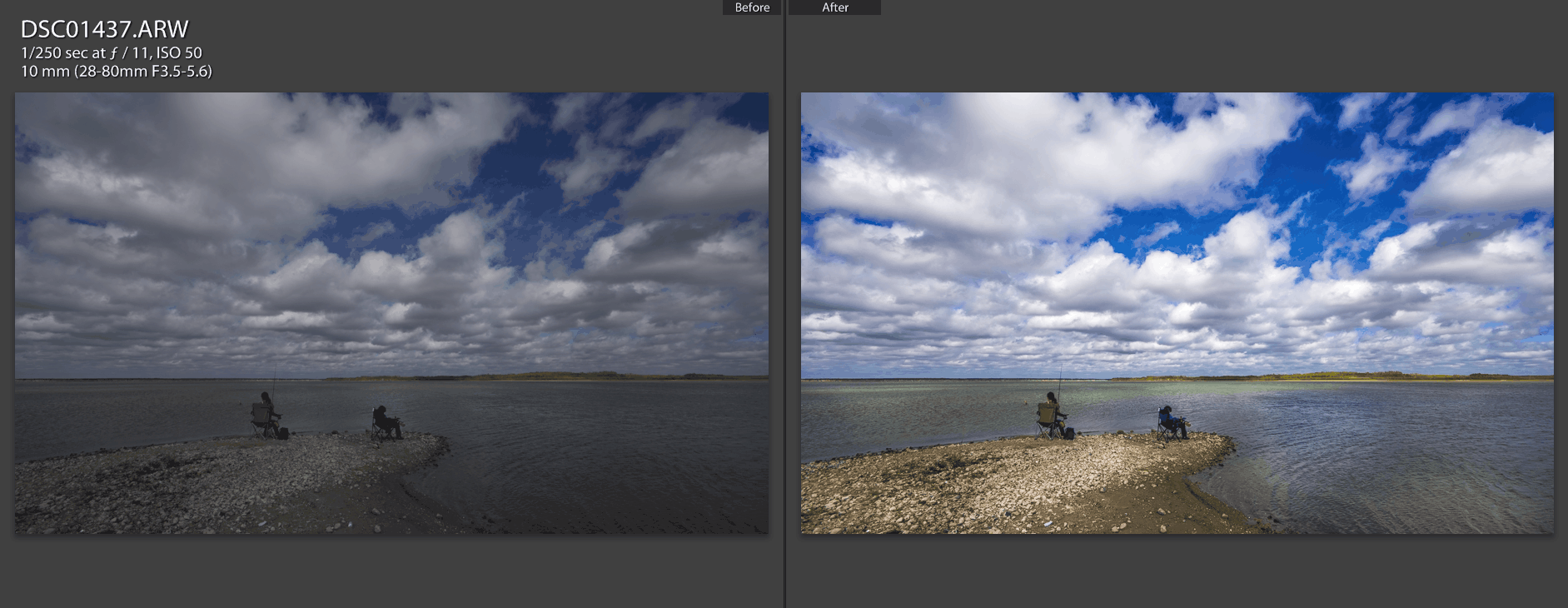
В Photoshop или любом другом ПО для обработки изображений, если редактировать, например, контраст или насыщенность, вы перемещаете слайдер пока снимок не испортится. В этот момент понятно, что мы достигли предела и не можем пойти дальше. Нужно ослабить действие.
Во время встречи с RAW я первым делом увидел насколько дальше можно переместить бегунок – в два или больше раза.
Я был восхищен, даже не учитывая, что не совсем понимал принципы работы нового формата. Личный опыт стал принципиальной мотивацией купить мою первую зеркальную камеру, поддерживающую RAW-формат — Canon Digital Rebel.
JPEG из необработанного RAW (слева) и JPEG после обработки в Lightroom (справа).
RAW против JPEG: Нетехническое объяснение
Вот мое лучшее объяснение разницы между двумя форматами с использованием самых простых терминов, которые я смог найти. Представьте, что RAW-файл – это тесто, а вместо фотографа вы стали пекарем.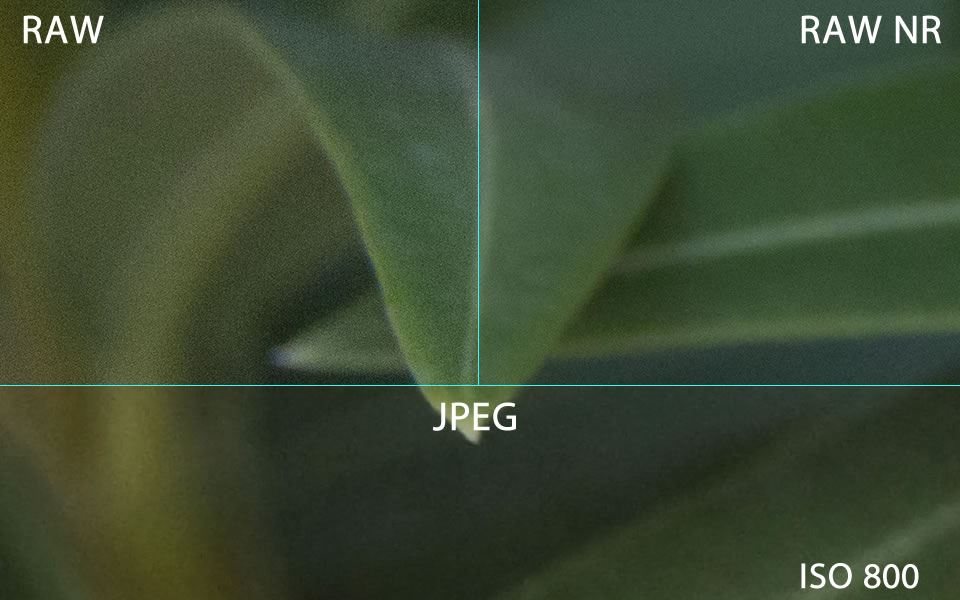
Надеюсь, вы понимаете к чему я клоню в своем примере.
В мире фотографии RAW файл представляет собой необработанные, неприготовленные, сырые (“raw” переводится с английского как «сырой», от этого и пошла аналогия — прим. переводчика) данные, сохраненные сенсором камеры. Снимок выглядит малопривлекательно, но имеет огромный потенциал.
С другой стороны, JPEG – это готовый продукт. Когда вы внесете определенные коррекции в RAW-файл и будете довольны результатом, можете сохранить его в свое портфолио с JPEG. Вот и все. Снимок выглядит красиво, но пути назад нет.
JPEG из необработанного RAW (слева) и JPEG после обработки в Lightroom (справа).
Если вам достаточно такой аналогии с кулинарией, можете пропустить следующий раздел и перейти сразу к практическим применениям форматов RAW и JPEG в фотосъемке.
RAW против JPEG: Техническое объяснение
Кратко говоря, цифровой процессор камеры конвертирует аналоговый цвет в цифровую информацию – нули и единицы – и сохраняет ее.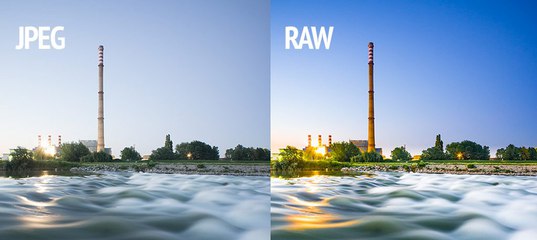
Сенсор камеры состоит из крошечных блоков, которые называются пиксели. Когда мы читаем характеристики определенной модели, там написано, что у нее 20-ти мегапиксельный сенсор. Это означает, что в нем содержится 20 миллионов пикселей.
Когда мы нажимаем на кнопку спуска затвора, каждый пиксель измеряет интенсивность света, считая количество фотонов, которые на него попадают. Заряд фотонов влияет на напряжение пикселей; значения напряжений записываются камерой. Вот и всё. RAW-данные – это просто набор записанных цифр, указывающих на напряжение каждого из 20 миллионов пикселей.
Однако, при съемке цветных фотографий появляется основная проблема.
Пиксели сенсора не различают цвета. Они могут только определить спектр света, но не способны измерить интенсивность отдельных цветов, например, красного, зеленого и синего. Если бы пиксели измеряли только интенсивность всего спектра, мы получали бы только черно-белые фотографии.
Чтобы преодолеть это ограничение, разработчики традиционных цветовых сенсоров поместили фильтр перед каждым пикселем, благодаря которому блокируется один из трех цветов.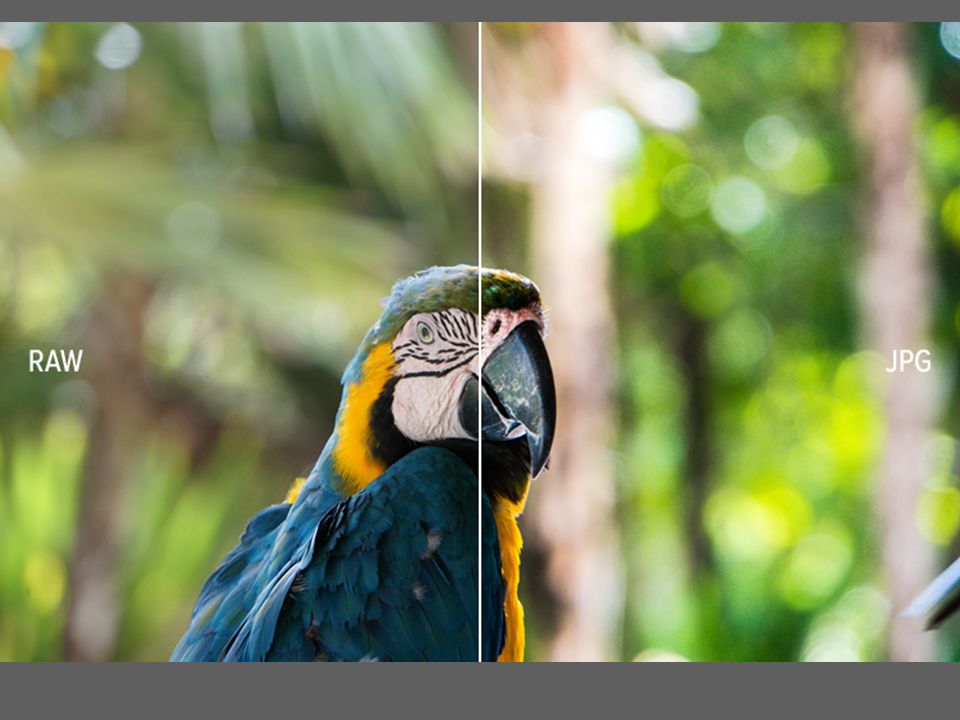 В результате каждый пиксель измеряет интенсивность одного конкретного цвета – красного, зеленого или синего.
В результате каждый пиксель измеряет интенсивность одного конкретного цвета – красного, зеленого или синего.
Эта информация записывается в RAW-файл. В ней содержатся данные об интенсивности одного цвета в каждом пикселе сенсора.
JPEG из необработанного RAW (слева) и JPEG после обработки в Lightroom (справа).
Преобразование в JPEG
Когда мы снимаем в формате JPEG, камера берет RAW-данные и пропускает их через процессор. Это сложный и ресурсоемкий процесс. Сначала ПО пытается оценить или угадать значение интенсивности света для двух недостающих цветов каждого пикселя, основываясь на окружающих пикселях или других цветах.
Затем процессор применяет контраст, насыщенность и резкость. Он устанавливает цветовое пространство и баланс белого в зависимости от настроек камеры, заданных перед нажатием на спуск.
JPEG из необработанного RAW (слева) и JPEG после обработки в Lightroom (справа).
Разные JPEG из идентичных RAW
Это также значит, что, если две разные камеры – например, Sony и Nikon – будут использовать идентичные сенсоры и получат одинаковые RAW-данные, но используют разные алгоритмы интерпретации информации, результат будет разным. Вы наверняка читали отзывы о том, что камеры некоторых производителей выдают JPEG с более приятными цветами и реалистичными оттенками кожи. Причина в том, что каждая компания использует свой подход к интерпретации недостающих цветовых данных.
Вы наверняка читали отзывы о том, что камеры некоторых производителей выдают JPEG с более приятными цветами и реалистичными оттенками кожи. Причина в том, что каждая компания использует свой подход к интерпретации недостающих цветовых данных.
Когда мы снимаем в RAW, информация о напряжении каждого пикселя сохраняется в файле на карте памяти. Процесс интерпретации цветовой информации, применения контраста, насыщенности, баланса белого и тому подобного делается вручную при помощи таких программ, как Lightroom, Camera RAW, Raw Image, Capture One и им подобных.
Недеструктивная обработка RAW
Теперь концепция «недеструктивной RAW-обработки» должна иметь для вас больше смысла. Когда мы загружаем файл в Lightroom и начинаем, например, перемещать слайдер Цветового баланса, мы меняем не данные изображения, а интерпретацию этих данных. Поскольку нельзя напрямую увидеть снимок формата RAW, Lightroom генерирует его за нас, создавая JPEG-версию и оставляя файл в начальном положении.
JPEG из необработанного RAW (слева) и JPEG после обработки в Lightroom (справа).
Подведем итог: когда мы снимаем в JPEG, то полагаемся на процессор камеры, который обрабатывает сырые данные и выдает финальное изображение. Этот процесс основан на оценках, усреднениях и алгоритмах.
При съемке в RAW нам предоставлен полный контроль над процессом обработки и возможность создавать множественные вариации одного файла. Однако, для этого нужно умение и опыт, а также намного больше времени.
Когда стоит снимать в RAW
Пейзажная съемка. При фотографировании пейзажей часто приходится сталкиваться с широким динамическим диапазоном, включающим очень яркое небо и темные тени. Формат JPEG «обрезает» все тона, которые выходят за пределы возможностей сенсора камеры. Тут в первую очередь нужно использовать RAW.
HDR-съемка. Причиной снова выступает динамический диапазон. HDR нужен когда динамический диапазон снимка превышает допустимые пределы сенсора камеры.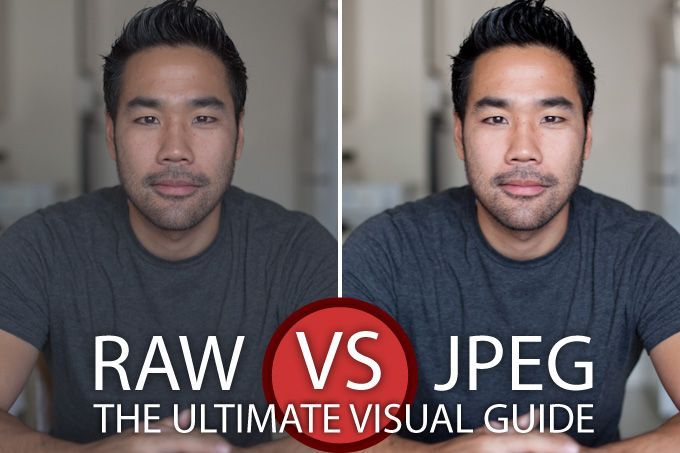
Печать в большом формате. Когда нам нужны снимки для печатных материалов большого размера, использование RAW просто необходимо. Если у меня есть 24-мегапиксельный файл с разрешением 6000 х 4000, я могу распечатать его на листе размером 50 см с разрешением 300 точек/дюйм. Когда мне нужен еще больший размер, я могу масштабировать исходный файл при помощи специального ПО. JPEG-изображения плохо переносят увеличение в размере и часто создают компрессионные артефакты.
Сложные условия освещения. У каждой камеры есть настройки баланса белого. В зависимости от условий освещения (солнечная погода, облачность, искусственный свет, смешанный свет от природных и искусственных источников) нужно регулировать баланс белого (White Balance — WB) камеры для получения реалистичный фотографий.
Превосходство RAW заключается в том, что с ним баланс белого можно изменить после съемки без потери качества. Когда вы не уверены в условиях освещенности, просто сделайте снимок и откорректируйте его позже.
RAW может скрыть ошибки новичков. RAW-снимки не так критично относятся к вашим ошибкам. Если во время съемки не удалось запечатлеть правильную экспозицию, намного проще спасти снимок во время постобработки.
Художественная фотография. Для такого жанра не нужно снимать реальность в ее естественном состоянии. Фотохудожники пытаются показать окружающий мир, пропустив его через свое видение и талант. RAW-снимки предоставляют больше свободы и контроля для достижения художественного результата.
Когда стоит снимать в JPEG
Новичок, которому не нужно редактировать фотографии. Алгоритмы, используемые камерами для конвертирования RAW в JPEG становятся более совершенными с каждым новым поколением. В результате качество JPEG-фотографий, которые получаются сразу после спуска затвора, растет. Если вы не совсем овладели навыками работы с таким ПО, как Lightroom, используйте JPEG.
Если вы не совсем овладели навыками работы с таким ПО, как Lightroom, используйте JPEG.
Фоторепортажи. Из-за меньшего размера JPEG можно снимать с намного большей частотой кадров и быстрее записывать снимки на карту памяти. Например, при съемке в RAW можно снимать максимум 10 кадров/с и сделать 100 снимков до того, как буфер камеры заполнится и придется ждать их записи на карту памяти. При работе с JPEG скорость возрастает до 14 кадров/с, а емкость буфера – до 350 фото. Это большое преимущество при съемке спорта.
Репортажи для новостных агентств. У многих крупных агентств новостей сейчас модно делать снимки только в JPEG-формате. Логика в том, что нужно сократить количество фотоманипуляций, которые не приветствуются в подобной сфере.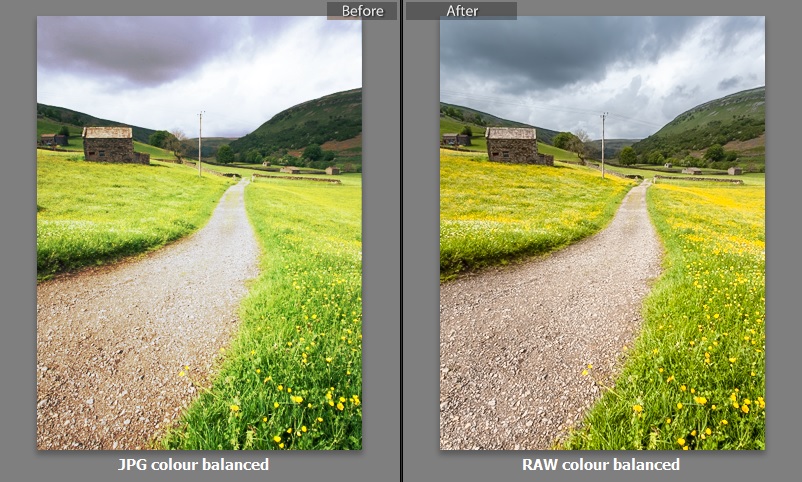
Когда на карте памяти мало места. Если ваша карта памяти быстро заполняется, пора переключатся на JPEG. Лучше иметь JPEG-снимок низкого качества, чем не иметь ничего.
Автор: Viktor Elizarov
Формат RAW и его отличия от формата JPEG
На сегодняшний день существует два основных формата, с которыми работают фотоаппараты – JPEG и RAW. Каждый из них по-своему популярен, каждый имеет свои достоинства и недостатки. Давайте познакомимся с ними поближе.
Для начала попробуем разобраться, как же образуется формат JPEG, вернее не сам формат, а файл в данном формате. Формат поддерживается практически всеми производителями и моделями, являясь в некоторых моделях единственным форматом, а в некоторых лишь одним из нескольких. При съёмке, сигнал с матрицы отправляется на фильтр Байера, благодаря которому изображение получает цвет. Далее сигнал идет на процессор, в котором происходит его обработка: увеличивается контраст, добавляется насыщенность цветов, повышается резкость и убираются шумы. И вроде бы всё хорошо. Но есть и недостатки, причем довольно большие. При обработке отбрасываются ненужные, по мнению фотоаппарата, данные, причем что именно убирать решает алгоритм, заложенный в фотоаппарат. В результате мы получаем привычную нам картинку. Всё легко, просто и удобно, но…
И вроде бы всё хорошо. Но есть и недостатки, причем довольно большие. При обработке отбрасываются ненужные, по мнению фотоаппарата, данные, причем что именно убирать решает алгоритм, заложенный в фотоаппарат. В результате мы получаем привычную нам картинку. Всё легко, просто и удобно, но…
Но почему же тогда стоит снимать в RAW?
Каждому, кто хоть раз фотографировал, знакома ситуация – на экране или в видоискателе всё смотрится просто здорово – живые цвета, яркость, насыщенность, цветовая гамма, всё просто супер. Но дома, после того как файлы сброшены на компьютер и есть возможность просмотреть их в нормальном размере нас настигает разочарование. Как с этим бороться?
Формат RAW, в отличие от JPEG – это данные, которые взяты непосредственно с матрицы. Никакая обработка и отбрасывание ненужного к ним не применяется, поэтому они имеют гораздо больший размер чем JPEG. Данный формат доступен лишь обладателям зеркальных фотоаппаратов или же «навороченных» компактов.
Если провести аналогию, то можно сравнить формат JPEG с отпечатком на бумаге, а формат RAW с негативом плёнки. Отпечаток уже завершен и изменить его нельзя, в то время как негатив податлив к различного вида изменениям. Из негатива можно «вылепить» абсолютно любой снимок, применяя различные настройки. Очень часто фотографы со стажем так и называют обработку RAW-файлов – проявка. При этом, исходный файл, остается неизменным при любых изменениях и мы всегда можем вернуться к тому с чего начали – к исходнику.
1. JPEG, необработанный
2. JPEG, авто настройки
3. RAW, необработанное
4. RAW, авто настройки
Достоинства JPEG
Поговорим о достоинствах и недостатках каждого из форматов. Что касается JPEG, то он в первую очередь является универсальным форматом, который доступен в любом фотоаппарате и просмотреть который на компьютере можно без использования специальных программ, достаточно стандартного просмотрщика.
Помимо этого все современные фотолаборатории работают исключительно с форматом JPEG и никогда не возьмутся печатать фото сделанные в RAW. Также работа с этим форматом не требует от вас никаких знаний и усилий – нажал на спуск затора и фото готово.
К недостаткам же данного формата стоит отнести скромные возможности дальнейшего редактирования и то, что при пересохранении теряется качество. Также несомненным недостатком является то, что отброшенные при обработке процессором данные невозможно восстановить. И если на фотографии у нас получились пересветы или потеря деталей в тенях (а этим очень часто грешат «мыльницы» и им подобные фотоаппараты) то сделать уже практически ничего нельзя.
Достоинства и недостатки RAW
К достоинствам этого формата можно отнести очень большой объём содержащейся в файле информации. Благодаря этому, при дальнейшей обработке фотографии на компьютере, можно вытянуть даже самый неудачный кадр. RAW ещё очень часто называют «сырым» форматом – ведь он позволяет делать с фотографией всё что угодно – работать с насыщенностью, производить корректировку цвета, экспозиции, контраста и многого другого.
Недостатком же является большой объём файла, который превышает JPEG в три и более раз. Размер обычного снимка в RAW формате порядка 20 Мб. И это далеко не предел.
Также недостатком можно считать то, что для просмотра необходимы специальные программы, без них вы открыть данный файл не сможете. Не говоря уже о том, чтобы отредактировать его. Также недостатком можно считать то, что печать напрямую с фотоаппарата не поддерживается. Но это не столь уж и большой минус.
Подводя итоги можно сказать, что для начинающего фотографа оптимальным будет работа с форматом JPEG. А для опытного фотографа, который знает, чего он хочет и которому уже давно мало тесных рамок JPEG – формат RAW будет оптимальным решением.
Недостатки RAW съемки, восстановление RAW и JPEG форматов файлов
Читайте о недостатках и достоинствах фотографий формата RAW. Какие программы для восстановления удалённых файлов использовать для RAW фото.
Разумеется, у съёмки в формате «цифрового негатива» есть и своя оборотная сторона. Это – время, потраченное фотографом на «проявку» и постобработку негатива. Даже пакетная конверсия сотни фотографий в формате RAW займёт существенное время, а ведь хочется совершенства! Хочется подстроить баланс белого, вытянуть пересветы, поправить тени… всё это займёт уйму времени. А время есть не у всех.
Это – время, потраченное фотографом на «проявку» и постобработку негатива. Даже пакетная конверсия сотни фотографий в формате RAW займёт существенное время, а ведь хочется совершенства! Хочется подстроить баланс белого, вытянуть пересветы, поправить тени… всё это займёт уйму времени. А время есть не у всех.
В статье “Цифровые негативы: формат RAW” мы рассмотрели теоретические преимущества RAW форматов файлов над JPEG, теперь давайте перейдем к практике.
Содержание
Недостатки RAW формата
Парадоксально, но факт: больше всего свободного времени у любителей, а меньше всего – у тех, кто фотографией зарабатывает на жизнь. Например, свадебные фотографы очень редко прибегают к использованию формата RAW – практически только тогда, когда предполагают, что фотография будет распечатываться в большом размере. Таких снимков, понятное дело, единицы. А что же остальные сотни и тысячи фотографий, сделанные во время свадьбы? Их снимают непосредственно в JPEG, ведь времени на грамотную обработку такого количества снимков у фотографа-свадебщика, скорее всего, не будет, а клиент всё равно не увидит разницы на снимках стандартных форматов.
Перейти к просмотру
Восстановление файлов карты памяти фотоаппарата, телефона, планшета, видеокамеры, регистратора 📁🔥⚕️
Даже на распечатанных в альбомный лист фотографиях разница между RAW и JPEG может быть совершенно не видна, если перед съёмкой грамотно настроить фотоаппарат. Скажем, для того, чтобы белое платье невесты не выглядело пересвеченным, включается режим приоритета светлых объектов. Аналогичным образом предварительно настраиваются баланс белого, компенсация экспозиции и тому подобные мелочи. Результат – моментальная фотография, практически неотличимая от снимка, полученного кропотливым трудом фотолюбителя в редакторе.
Отдельно скажем о размере файлов. Снимки в формате RAW занимают в 3-4 раза больше места на карте памяти в сравнении с JPEG. Причина – формат сжатия без потерь (в отличие от JPEG) и более широкий динамический диапазон (на запись каждого пикселя изображения тратится больше памяти). Сегодня Silicon Power, Sandisk, JetFlash, DataTraveler и другие производители предоставляют карты памяти огромного размера, поэтому об экономии места можно забыть. В первую очередь стоит задуматься о каталогизации и организации фотоальбома – социальные сети и программы фотоальбомы зачастую не поддерживают RAW форматы файлов.
В первую очередь стоит задуматься о каталогизации и организации фотоальбома – социальные сети и программы фотоальбомы зачастую не поддерживают RAW форматы файлов.
Так всё-таки RAW или JPEG?
Ответить для себя на вопрос – RAW или JPEG можете только вы сами. Если вы готовы потратить время и силы на изучение очередной программы, после чего способны потратить время на «доводку» фотографий в редакторе – RAW однозначно ваш формат. Если вы цените мгновенный результат, не хотите тратить часы на обработку пакета фотографий, привезенных из последней поездки и готовы мириться с некоторыми огрехами в качестве – снимайте в JPEG. Если же пока не уверены – включите в вашем фотоаппарате режим RAW+JPEG, попробуйте проявить несколько «цифровых негативов» и сравните результат. После этого вы сможете самостоятельно ответить на вопрос, какой формат лучше лично для вас.
Перейти к просмотру
Восстановление фотографий с HDD компьютера или ноутбука после удаления, форматирования 📁🔥⚕️
Утилита для восстановления
При случайном удалении фотографии или возникновении программного сбоя, приведшего к утрате ценных снимков, используйте программу для восстановления удаленных фотографий – например, Hetman Photo Recovery.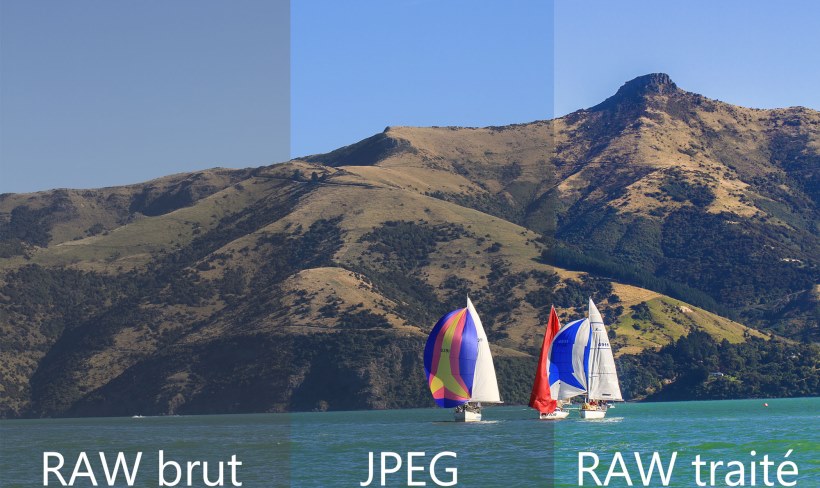 Программа поддерживает не только *.jpeg, *.bmp, *.png, но и все популярные RAW форматы файлов и восстанавливает фотографии за несколько простых шагов. Читайте об основных причинах утери фотографий после отпуска в нашем блоге.
Программа поддерживает не только *.jpeg, *.bmp, *.png, но и все популярные RAW форматы файлов и восстанавливает фотографии за несколько простых шагов. Читайте об основных причинах утери фотографий после отпуска в нашем блоге.
Перейти к просмотру
Как восстановить Cr2, Raw, Nef, CRW фотографии после удаления, форматирования, очистки карты 📷⚕️
Отличия RAW от JPEG в фотографии
Все зеркальные фотокамеры способны сохранять изображения как минимум в двух форматах. JPEG — это самый распространенный формат. Такие файлы легко читаются практически любым электронным устройством. Формат RAW знаком меньшему числу людей, но он предоставляет гораздо больше возможностей для редактирования. Ещё некоторые камеры умеют сохранять снимки в формате TIFF, это своеобразное промежуточное звено.
Изображение в форматах JPEG и RAW имеют разный объем. Причём, разница порою бывает колоссальной. Уже одно это говорит о том, что в RAW-файле сохраняется гораздо больше информации. Большой объем раньше считался серьезным недостатком. Но сейчас ситуация изменилась, так как в продаже появились карты памяти на 32 и 64 Гб. Некоторые фотоаппараты наделены двумя слотами для карты памяти, поэтому объем дискового пространства можно довести до невероятных величин. Файлы RAW-формата весят 20-30 Мб. Несложно посчитать, сколько их поместится на пару 32-гигабайтных карточек.
Большой объем раньше считался серьезным недостатком. Но сейчас ситуация изменилась, так как в продаже появились карты памяти на 32 и 64 Гб. Некоторые фотоаппараты наделены двумя слотами для карты памяти, поэтому объем дискового пространства можно довести до невероятных величин. Файлы RAW-формата весят 20-30 Мб. Несложно посчитать, сколько их поместится на пару 32-гигабайтных карточек.
JPEG-файл своим весом обязан особым алгоритмам сжатия. Камера при сохранении отсекает огромное количество информации, часть которой в будущем оказалась бы полезной при редактировании снимка. Теоретически фотографию затем можно подкорректировать. Но это в любом случае приведет к некоторому ухудшению качеству, не говоря уже о том, что для коррекции приходится применять изощренные способы.
Изображения в формате JPEG хороши только своей простотой. Они легко открываются на планшете, смартфоне, компьютере, игровой консоли… Сейчас просто не пересчитать количество устройств, поддерживающих просмотр JPEG-картинок.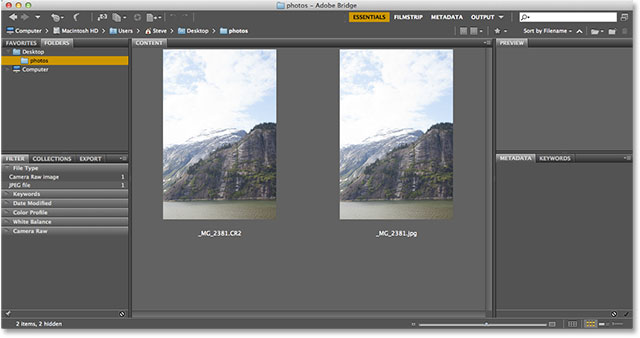 Также именно такие изображения следует отправлять в Интернет на свой сайт или в социальную сеть.
Также именно такие изображения следует отправлять в Интернет на свой сайт или в социальную сеть.
Что касается RAW-формата, то он весьма специфический. Для отображения картинки, записанной в RAW, требуются приличные аппаратные ресурсы. Уже только из-за этого подобные файлы невозможно отобразить на мобильном телефоне (оставим за скобками смартфоны с многоядерными процессорами). В RAW-файле можно работать с данными, которые получила матрица фотоаппарата. Технически это ещё не конечный снимок, а только «сырые» данные. Пользователь легко может сменить баланс белого — это не приведет к ухудшению качества. Без особых потерь можно регулировать и многие другие параметры.
Если вы сохранили фотографию в RAW-формате, то можете не беспокоиться о её будущем. Если при съемке допущена ошибка, то затем её можно исправить. Например, это касается съемки при ярком солнечном свете. В окошке видоискателя легко не заметить, что некоторые области кадра из-за длительной выдержки выбились в белое.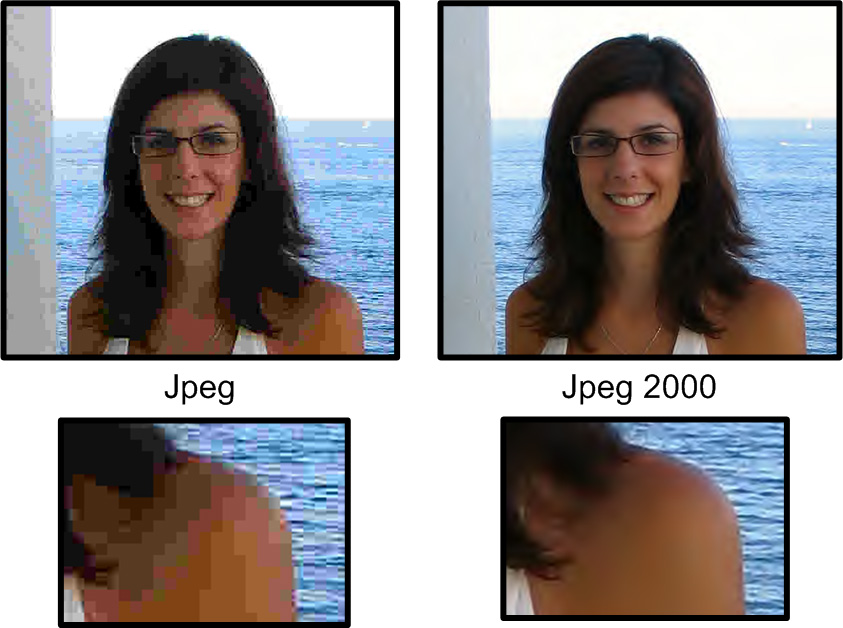 В JPEG-изображении с этим уже ничего не поделать, при любых регулировках белый цвет останется таковым. В изображении RAW-формата содержится большее количество данных. Почти наверняка специальный конвертер может выяснить, какой же цвет изначально получила матрица в данной засвеченной области. Так можно без каких-либо потерь сделать снимок более темным в тех или иных областях. Он сразу станет красивее. Именно поэтому все профессиональные фотографы предпочитают сохранять изображения в RAW-формате.
В JPEG-изображении с этим уже ничего не поделать, при любых регулировках белый цвет останется таковым. В изображении RAW-формата содержится большее количество данных. Почти наверняка специальный конвертер может выяснить, какой же цвет изначально получила матрица в данной засвеченной области. Так можно без каких-либо потерь сделать снимок более темным в тех или иных областях. Он сразу станет красивее. Именно поэтому все профессиональные фотографы предпочитают сохранять изображения в RAW-формате.
Даже на компьютере для просмотра подобных фотографий потребуется специальная программа. Обычно она поставляется на CD-диске вместе с зеркальной камерой. Также конвертер можно скачать на сайте производителя фотоаппарата. Такие приложения создавались в первую очередь для начинающих пользователей. Поэтому интерфейс выполнен интуитивно понятным образом. В левой части окна располагается фотография, в правой же имеются различные ползунки для регулировки тех или иных параметров. Иногда подобные программы снабжаются даже кнопкой «Авто».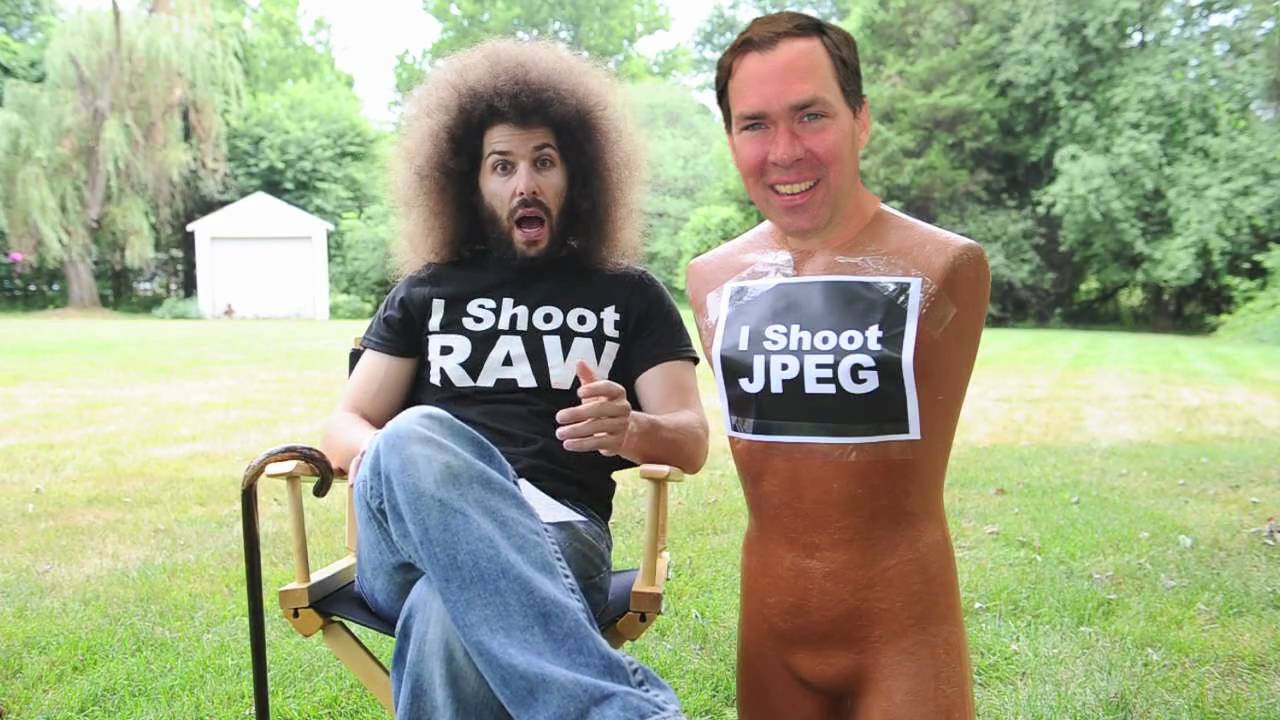 Её нажатие позволяет автоматически изменить разные настройки, чтобы экспозиция получилась правильной.
Её нажатие позволяет автоматически изменить разные настройки, чтобы экспозиция получилась правильной.
Если вы регулярно пользуетесь программой Adobe Photoshop, то можете воспользоваться и ею. В составе этого графического редактора присутствует отдельный конвертер под названием Adobe Camera RAW. С его помощью можно регулировать ещё больше параметров. Если обучиться работе с данным конвертером, то со снимком можно будет творить настоящие чудеса.
Интерфейс Adobe Camera RAW тоже не испугает новичка. Здесь без всякого труда можно сменить баланс белого или произвести экспокоррекцию. Доступно множество настроек яркости, присутствует гистограмма и шкала цифрового шума. Изменить в этой программе можно абсолютно всё, вплоть до корректировки хроматических аберраций, вызванных некачественной оптикой. При этом вы работаете с данными, предоставленными матрицей, а не со сжатым JPEG-файлом. Поэтому все изменения почти не влияют на качество изображения.
Рекомендуется все важные снимки сохранять в RAW-формате.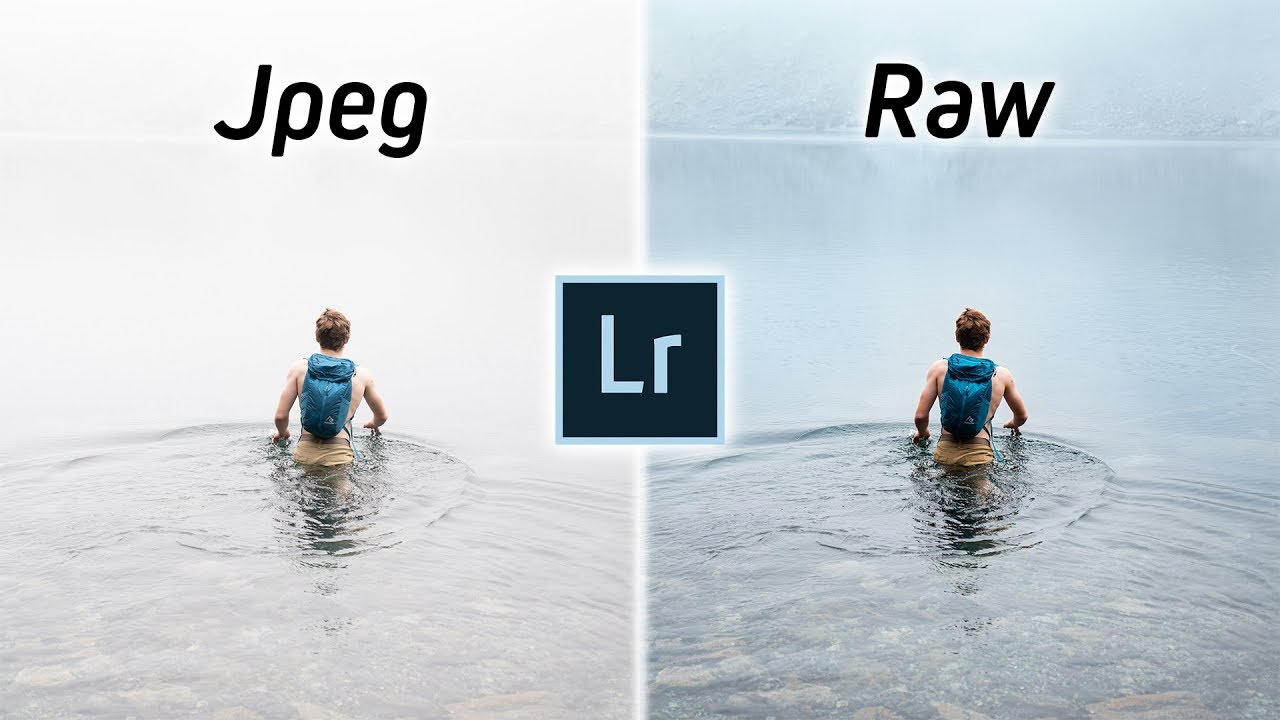 На обработку таких фотографий затем потребуется время. Но в ходе таких действий можно исправить даже мельчайшие недочеты. Если же изображение сделано добротно, то на конвертацию его в JPEG-формат потребуются лишь несколько секунд.
На обработку таких фотографий затем потребуется время. Но в ходе таких действий можно исправить даже мельчайшие недочеты. Если же изображение сделано добротно, то на конвертацию его в JPEG-формат потребуются лишь несколько секунд.
Новое поколение зеркальных фотокамер научилось сохранять снимки сразу в два формата. Именно этот режим рекомендуется включать новичкам. Так можно быстро ознакомиться со всеми преимуществами RAW-формата.
JPEG VS RAW в каком формате лучше снимать? RAW или JPEG.
JPG VS RAW
В Интернете не мало споров о том в каком формате снимать. Люди сходят с ума тестируя качество этих двух гигантов фото индустрии, профессионалы делают ярые обзоры в пользу превосходства RAW над JPEG, но факт остается фактом, что конечному пользователю нужен именно JPEG.
Мало кто учитывает для каких целей предназначены эти форматы, а в зависимости от целей нужно выбирать и формат.
JPEG and RAW
Так что пару хитростей для съемок:
1.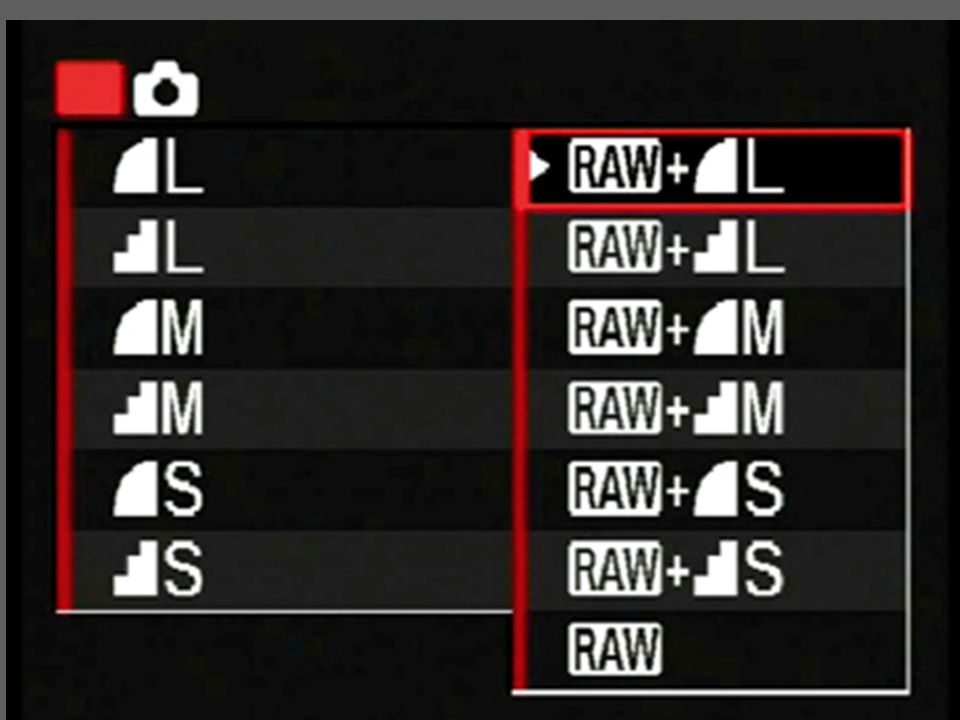 Если у Вас обычная мыльница, скорее всего там нет возможности снимать в RAW, это не должно Вас опечалить, качество снимков никак на этом не отобразится.
Если у Вас обычная мыльница, скорее всего там нет возможности снимать в RAW, это не должно Вас опечалить, качество снимков никак на этом не отобразится.
2. Если у Вас зеркалка любого уровня, скорее всего там есть возможность снимать в RAW, выбор зависит от того, для каких целей Вы снимаете
И все же снимать в RAW, а что в JPEG? А еще разные PNJ, TIFF, NEF, CR2?
Очень просто, если Вам нужно или Вы планируете дорабатывать снимок на компьютере, я рекомендую однозначно RAW, он поможет сохранить бОльшее количество деталей, информации о съемке и позволит делать коррекцию основных настроек изображения (таких как ББ, работа с шумами, цветовые настройки, работа над резкостью) с малыми потерями или без потерь вовсе в качестве снимка.
Если в планы не входит постобработка фотографий – смело ставьте режим JPEG и знайте, что фотографии будет такого же хорошего качества как и после непосредственной конвертации с RAW.
Если Вы профессионал и очень важна каждая ступень оттенков, балансов, то несомненно придется использовать RAW, в проф. камерах есть возможность повысить количество информации о цвете до 14 битов на пиксел, в то время, как JPEG имеет всего 8 бит на пиксел. То же самое можно сказать и для других специфичных форматов данных для сохранения фотографий. Советую ознакомиться с моим экспериментом, где видно разницу в возможностях обработки RAW против JPEG.
камерах есть возможность повысить количество информации о цвете до 14 битов на пиксел, в то время, как JPEG имеет всего 8 бит на пиксел. То же самое можно сказать и для других специфичных форматов данных для сохранения фотографий. Советую ознакомиться с моим экспериментом, где видно разницу в возможностях обработки RAW против JPEG.
Минусы RAW
1. БольшОй вес файлов, обычно файлы не проходят сжатие с помощью алгоритмов процессора камеры и быстро заполняют пространство на карточке памяти. Например RAW Nikon D90 весят в среднем по 10 мб каждый, Nikon D40 всего по 5 мб каждый. Объем сильно зависит от количества мегапикселей на камере и уровня сжатия.
2. Разнообразность форматов – у каждой фирмы свой стандарт «сырых снимков» и придется потратить не мало времени, чтобы найти нужное программное обеспечение, установить, настроить и понять как оно работает.
3. Нужные знания для работы с файлами – если нет нужных базовых знаний о параметрах фотографии и их доработки то бессмысленно просто снимать в RAW, а потом просто конвертировать в авто настройками – то же самое вы можете сделать снимая просто в JPEG.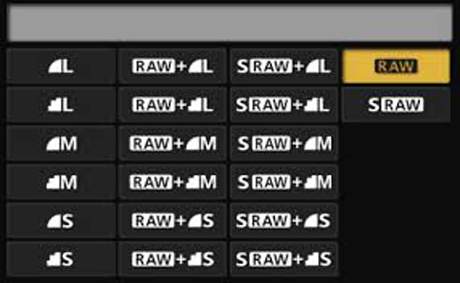
4. Время на доработку RAW в разы превышает время на саму съемку.
5. Некоторые камеры намного медленней снимают в формате RAW (особенно с 14 битной глубиной цвета), например, Nikon D300 может снимать только 2.5 к\с при 14 bit RAW
Плюсы RAW
1. Картинка несет больше исходной информации о изображении
2. Возможна модификация основных параметров съемки в разумных пределах без потери качества (можно поправить экспозицию вплоть до 3 ступеней без потери деталей и т.д.).
Основные минуса JPEG
1. Его аккумулятивные свойства – если что-то изменили и сохранили, потом вернуть обратно без потери качества просто не возможно.
2. Меньший диапазон значений оттенков цветов нежели RAW, но для обычного пользователя, да еще и на плохом мониторе разницу попросту не заметиш, даже при печати не всегда затраты на работу с RAW стоят полученного преимущества. При том, в основном приходиться пережимать в JPEG, чтобы распечатать фотоснимок.
Основные плюсы JPEG
1. Универсальность – любое устройство сможет распознать и прочитать этот формат. Вы пришли к друзьям и всегда сможете показать фото в JPEG, а если вы пришли к друзьям с RAW придется потратить уйму времени, чтобы открыть фото.
2. Динамичность сжатия – можно поставить любой уровень сжатия и получить файлы любого размера.
Выводы: ответ на вопрос «в каком формате снимать» приходит с опытом и потребностями, лично я рекомендую не заморачиваться и снимать в JPEG.
И не верьте, что все профессионалы снимают в RAW, профессионалы снимают так как им удобно и целесообразно.
Комментарии к этой заметке не требуют регистрации. Комментарий может оставить каждый. Для подбора разнообразной фототехники я рекомендую E-Katalog, Rozetka, M.видео, Связной, а также ebay и Aliexpress.
Материал подготовил Аркадий Шаповал. Ищите меня на Youtube | Facebook | VK | Instagram | Twitter | 500px.
JPEG против RAW — в чем разница?
В DJI GO 4 в разделе «Настройки камеры» вы увидите три варианта форматов фотографий: JPEG, RAW и JPEG + RAW. Какие настройки вы должны использовать? Давайте посмотрим на некоторые преимущества и недостатки съемки в формате JPEG против RAW.
Разница в бликах и тенях в формате JPEG и RAW
Фотография ниже сделана на Zenmuse X5S в форматах JPEG и RAW. Солнце немного переэкспонировано, а передний план немного недоэкспонирован, поэтому для придания естественности фотографии потребуется некоторое редактирование. Регулировка тонов в каждом формате дает нам более четкое представление о том, как JPEG и RAW отличаются друг от друга.
Основная проблема с изображениями в формате JPEG заключается в том, что они сжимаются, а информация теряется, поэтому вы не можете контролировать то, как они выглядят в постпроизводстве. Посмотрите на отредактированное изображение JPEG ниже. Когда тени и блики уменьшены, деревья на переднем плане выглядят несколько неестественно, а солнце все еще выглядит раздутым.
Поскольку никакая информация не сжимается в RAW, файлы RAW сохраняют больше деталей, чем JPEG. После того же тонирования изображение RAW выглядит намного более привлекательным и естественным.
Баланс белого
С изображениями в формате RAW вы также можете легко исправить проблемы баланса белого в посте. В зависимости от того, какой тип освещения вы снимаете, и от настроек баланса белого, вы можете получить цветовой оттенок: оттенок, который придает вашему изображению нежелательную окраску. Фотография ниже сделана на Phantom 4 Pro в форматах JPEG и RAW.
После регулировки цветовой температуры и тона файла JPEG изображение по-прежнему выглядит не очень хорошо.
Поскольку файлы RAW содержат необработанные данные в градациях серого, вам не повезет, даже если вы неправильно установите баланс белого во время съемки. Съемка в формате RAW упрощает настройку без снижения качества.
Просмотр файлов
Хотя RAW-изображениями легче манипулировать во время редактирования, они не всегда превосходны.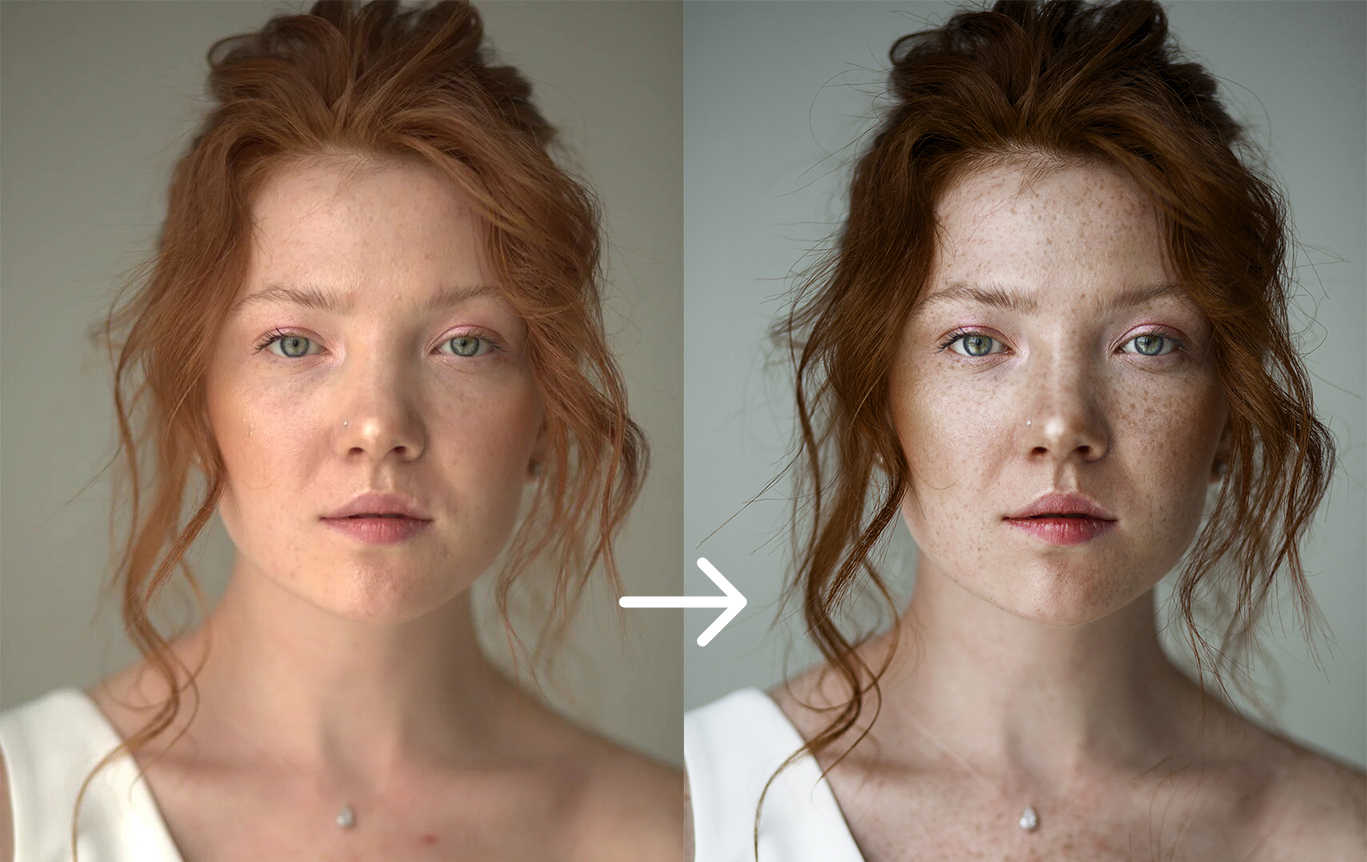 Изображения RAW нельзя просматривать без специального программного обеспечения для обработки изображений, такого как Adobe Photoshop или Lightroom, на мобильном устройстве или компьютере, но изображения в формате JPEG могут! Если вы снимаете фотографию в формате RAW на свой продукт DJI, JPEG-файл с низким разрешением будет сохранен в DJI GO для просмотра, даже если вы не выбрали RAW + JPEG. Однако вы не сможете просмотреть файл RAW без компьютера.
Изображения RAW нельзя просматривать без специального программного обеспечения для обработки изображений, такого как Adobe Photoshop или Lightroom, на мобильном устройстве или компьютере, но изображения в формате JPEG могут! Если вы снимаете фотографию в формате RAW на свой продукт DJI, JPEG-файл с низким разрешением будет сохранен в DJI GO для просмотра, даже если вы не выбрали RAW + JPEG. Однако вы не сможете просмотреть файл RAW без компьютера.
Размеры файла
Кроме того, когда вы смотрите на JPEG против RAW, полезно поговорить о размере файла, поскольку файлы RAW в пять раз больше файлов JPEG. Как вы можете видеть ниже, файл DNG Phantom 4 Pro (файл RAW) занимает около 34 000 КБ, а JPEG — только около 7 000 КБ.
Выстрелы по времени
Кроме того, поскольку файлы RAW имеют больший размер, их обработка и сохранение на SD-карте занимает больше времени. Это влияет на кратчайший интервал, с которым вы можете делать выстрелы по времени. Скриншоты ниже взяты из Mavic Pro.
Обратите внимание, что самый короткий интервал времени съемки составляет две секунды для изображений JPEG и 10 секунд для изображений RAW.
Так один формат лучше другого?
Это зависит от того, что вы хотите сделать. Явным преимуществом файлов JPEG является то, что вы тратите меньше времени на обработку, и вы можете тратить больше времени на съемку. При съемке в формате RAW вы получаете как можно больше данных от датчика, и у вас есть больше возможностей во время редактирования. Какой из них использовать — решать только вам! Не стесняйтесь поделиться своими вопросами или комментариями с нами здесь, на форуме или в социальных сетях.
Можете ли вы сказать, что есть что?
Если вы хотите узнать больше о камерах, ознакомьтесь со следующими статьями:
Похожие статьи
Raw или jpeg что выбрать. Почему я не снимаю в формате JPEG. Или как я обрабатываю свои фотографии в RAW. Что представляет собой JPEG
Здравствуйте, уважаемые читатели моего сайта! Сегодня я хотел бы поговорить про такой формат фотографий, как Raw-формат.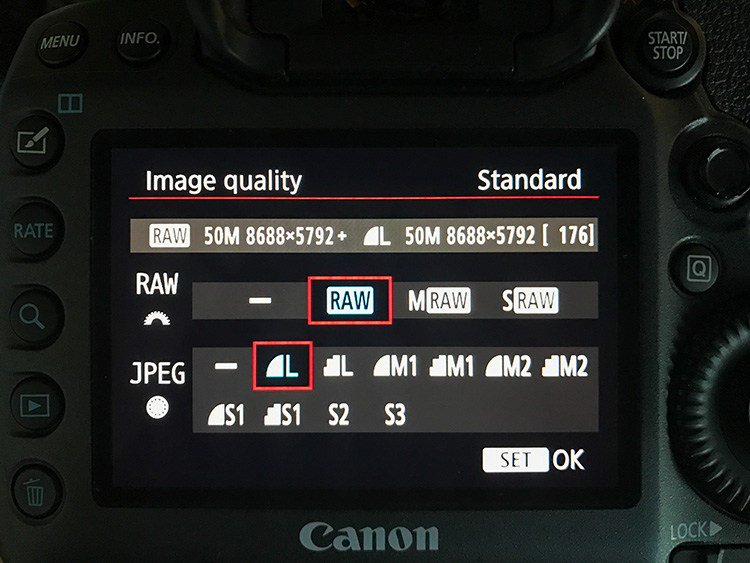
Начиная с этого урока, поэтапно рассмотрим основные настройки . Если войти в меню настроек съемки, в это делается нажатием на кнопку «i» , то первый параметр, который можно выставить – это качество изображения . Среди них несколько JPEG форматов сохранения данных, RAW формат и RAW+JPEG . Дублировать текст из не вижу смысла, так как лучше производителя рассказать про каждую настройку, вряд ли, кто сможет. Да и фотокамер множество, и настройки могут быть разные.
Я в большей степени хочу рассмотреть вопросы, связанные c форматом RAW .
В чем отличие RAW формата?
RAW в дословном переводе с английского означает «сырой» или «необработанный» . Часто этот формат сравнивают с негативом в пленочной фотографии. Файл формата RAW содержит в себе цифровую информацию каждого , полученную с цифрового фотоаппарата, а именно:
- Напряжение каждого элемента матрицы, т.е. пикселя.
- Параметры съемки (каким фотоаппаратом, значения и , и так далее).

- В режиме RAW+JPEG содержит изображение в формате jpeg в качестве предварительного просмотра.
Как ясно из последнего пункта, не все устройства могут свободно читать формат RAW . Компьютеру, сотовому телефону, принтеру и другим устройствам придется устанавливать дополнительные программы. В зеркальном фотоаппарате производителем уже заложена возможность обработки RAW файлов, а также с компакт-диском идет программа на компьютер для обработки «цифрового негатива» .
Преимущества съемки в RAW формате
- Позволяет корректировать снимки с меньшими потерями качества: менять баланс белого уже после съемки кадра, выставлять значения контраста, яркости, шумов .
- Можно использовать более мощные программы, чем заложенные в цифровой фотоаппарат, для постобработки графических файлов, тем самым сохранить качество после сжатия.
Недостатки RAW формата
- Нет единого стандарта. Например, RAW от Canon не читается стандартной компьютерной программой от фирмы Nikon (был лично удивлен и расстроен одновременно).

- Без конвертирования в JPEG или другой формат не сразу можно просмотреть фотографии на различных устройствах.
- Требуется мощное ПО и железо компьютера для обработки файлов.
- Занимает намного больше места на флеш-карте в фотоаппарате или на компьютере, особенно, если содержит в себе еще и JPEG-предпросмотр . Как следствие сокращается длина серийной съёмки.
Когда лучше снимать в RAW, а когда в JPEG?
- Если места на карте памяти достаточно, Вы не уверены, что правильно выставили баланс белого или экспозицию или просто потом хотите редактировать изображение на компьютере, у Вас есть глубокий творческий замысел, то тогда однозначно лучше снимать в RAW .
- Если же Вы ведете репортаж для газеты, или знаете, что у Вас не будет времени на обработку фотографий, то тогда надо выставляйте формат сохранения снимков – JPEG .
RAW или Jpeg — в чем разница и в каком формате лучше снимать?
Как обеспечить качественную цветопередачу — этот вопрос волнует, наверное, любого фотографа.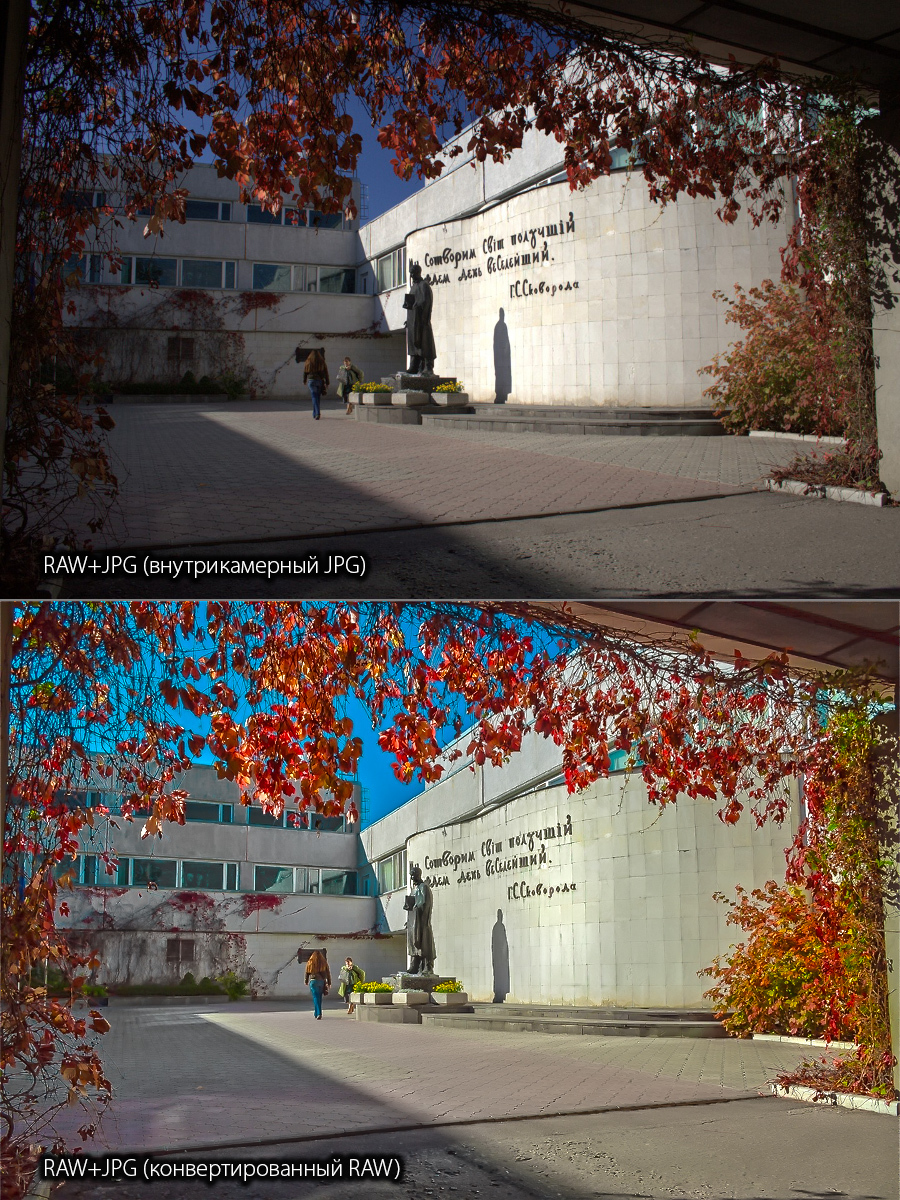 Регулировать цветопередачу можно двумя способами:
Регулировать цветопередачу можно двумя способами:
- Снимать в формате JPEG и использовать настройки фотоаппарата — баланс белого, насыщенность, яркость, контрастность изображения
- Снимать в формате RAW (если аппарат дает такую возможность) и настраивать цветопередачу при обработке фотографий на ПК
Оба эти способа имеют свои плюсы и минусы, попытаюсь вкратце о них рассказать. Но прежде чем приступать к практике, давайте сначала определимся, в чем же разница между форматами JPEG и RAW.
Формат JPEG
Формат получил свое название от сокращения Joint Photographic Experts Group — организация, которая этот формат создала. JPEG на сегодняшний день наиболее популярный формат хранения фотографий, поэтому все без исключения фотоаппараты умеют сохранять изображения в этом формате, а все устройства воспроизведения картинок и видео (персональные компьютеры всех разновидностей, медиа-, DVD-, BlueRay-проигрыватели, цифровые фоторамки и другие устройства) умеют читать этот формат и воспроизводить изображение на экране. Совместимость с большим количеством воспроизводящих устройств — главное достоинство формата JPEG. К тому же, файлы JPEG имеют умеренный размер по сравнению с другими графическими форматами — BMP, TIFF.
Совместимость с большим количеством воспроизводящих устройств — главное достоинство формата JPEG. К тому же, файлы JPEG имеют умеренный размер по сравнению с другими графическими форматами — BMP, TIFF.
Однако, у JPEG есть и недостатки. При кодировании картинки в формат JPEG происходит сжатие данных, в результате которого часть данных теряется. При большой степени сжатия качество картинки серьезно страдает, на ней видны так называемые артефакты, то есть искажения, вызванные потерей слишком большого количества информации при сжатии.
Картинка, я думаю, не нуждается в комментариях.
Разумеется, фотоаппарат имеет несколько уровней качества изображения, например, стандартное (standart, normal), хорошее (good), наилучшее (fine, superfine). В стандартном качестве фотографии имеют умеренный размер (на флешку при этом помещается очень много фотографий), но в некоторых случаях на фотографиях могут быть заметны артефакты. Наиболее подвержены ухудшению качества фотографии, изобилующие мелкими деталями — в этом случае сжатие способно существенно ухудшить детализацию снимка.
Фотографии, сделанные в наилучшем качестве имеют больший размер в мегабайтах, на флешку помещается меньше снимков, но детализация на них ощутимо лучше. На вопрос, в каком качестве лучше снимать в формате JPEG, я однозначно рекомендую использовать наилучшее качество. Флешки и жесткие диски не настолько дороги, чтобы экономить на качестве фотографий. Фотографии, снятые со «стандартным» качеством могут неплохо выглядеть на экране компьютера, но даже при незначительной обработке вас может ждать разочарование.
Коли разговор пошел о детализации при съемке в JPEG, нельзя не упомянуть настройку разрешения фотографии. Если аппарат имеет разрешение, например, 12 мегапикселей, то максимальное разрешение изображения у него примерно 4000 * 3000 пикселей (этого достаточно для печати 30 * 45 см). Однако, в настройках качества изображения разрешение фотографий можно изменить. Обычно, установки маркируются буквами:
- S (англ. small — маленький) — самое маленькое разрешение, которого едва достаточно для печати 10*15 см.
 Как правило соответствует 2-3 мегапикселям.
Как правило соответствует 2-3 мегапикселям. - M (англ. medium — средний) — среднее разрешение. Разрешение фотографии может варьироваться от 5 до 10 мегапикселей, что соответствует формату печати 20*30 см.
- L (англ. large — большой) — максимальное разрешение, соответствующее разрешению матрицы в мегапикселях. У современных аппаратов — до 36 мегапикселей, формат печати — до 90*60 см.
Возможность печати фотографий на огромных холстах — сомнительное преимущество для рядового фотолюбителя. Однако, сохраняя фотографии в максимально возможном разрешении, мы получаем дополнительные возможности по кадрированию изображения без видимых потерь качества отпечатка. Это и является решающим фактором в пользу режима L, при котором фотографии сохраняются на флешку с максимальным разрешением.
Итак, чтобы получить максимальную разрешающую способность в совокупности с наилучшей детализацией, в настройках качества фото выбираем режим — максимальное разрешение (L) с минимальным сжатием (наилучшее, superfine) .
Иногда вместо словесного описания степени сжатия используются пиктограммы. Вот пример меню выбора качества у зеркалки Canon. Пока смотрим только на левую колонку:
Мы видим, что перед буквами L, M, S присутствуют пиктограммы с гладким левым краем и ступенчатым. Пиктограмма с гладким краем соответствует меньшему сжатию, со ступенчатым — большему. В правой колонке — разные варианты съемки в формат RAW, о котором речь пойдет чуть ниже.
Установить качество и степень сжатия — это еще полдела… Теперь нужно выполнить ряд настроек для обеспечения наилучшей цветопередачи. Цветопередача настраивается в два этапа:
- Установка баланса белого
- Настройка параметров изображения — контрастности, насыщенности, резкости.
Баланс белого
Вы наверно замечали, что источники разные света имеют разные цветовые оттенки. Свеча дает желтый свет, закатное солнце — красноватый, люминесцентная лампа — голубоватый. Наши глаза и мозг устроены таким образом, что при практически при любых условиях лист белой бумаги будет восприниматься белым — даже если он освещен с одной стороны свечой, с другой — люминесцентной лампой. Мозг «принудительно» сообщит сам себе, что глаза видят белый объект, поскольку он знает, что бумага имеет белый цвет.
Мозг «принудительно» сообщит сам себе, что глаза видят белый объект, поскольку он знает, что бумага имеет белый цвет.
С матрицей фотоаппарата, к сожалению, такой номер не пройдет. Фотоаппарат не знает, какой цвет имеют привычные нам объекты, поэтому в необычных условиях освещения возможно существенное искажение цветов. Наиболее типичный пример — при съемке без вспышки в помещении, освещенном лампами накаливания, фотографии часто уходят в желтизну.
Чтобы избежать подобного искажения цветов, в наших силах «помочь» фотоаппарату определиться, какой из объектов должен «считаться» белым. Это делается при помощи функции установки баланса белого.
Самый простой способ установить баланс белого — выбрать одну из предустановленных программ. Как правило, фотоаппарат имеет несколько предустановок. Обычно они следующие:
- Солнечно
- Пасмурно
- Закат/рассвет
- Лампа накаливания
- Люминесцентная лампа
- Вспышка
- Пользовательский баланс белого
В режиме автобаланса белого фотоаппарат сам пытается определить тип источника освещения и в соответствии с этим настроить цветопередачу. Чаще всего ему это удается, но 100% полагаться на эту функцию не стоит. Особенно любит она ошибаться при смешанном освещении, например — в помещении горит лампа накаливания (желтоватый оттенок), а из окна проникает дневной свет (голубоватый оттенок). В этом случае никто не застрахует от появления на фотографии желтых, или, наоборот, синих лиц.
Чаще всего ему это удается, но 100% полагаться на эту функцию не стоит. Особенно любит она ошибаться при смешанном освещении, например — в помещении горит лампа накаливания (желтоватый оттенок), а из окна проникает дневной свет (голубоватый оттенок). В этом случае никто не застрахует от появления на фотографии желтых, или, наоборот, синих лиц.
На этой фотографии показана ошибка автоматического баланса белого при смешанном освещении. Чтобы избежать подобных ошибок, в ряде случаев требуется прибегнуть к принудительной установке баланса белого в соответствии с преобладающим типом освещения. В данном случае помогла бы установка баланса белого «лампа накаливания». Пейзаж за окном бы чуть посинел, но желтизна на переднем плане исчезла бы, сделав цветопередачу более приближенной к реальности. Выход, разумеется, есть — каждый раз устанавливать баланс белого в соответствии с источником основного освещения. Вошли в помещение, освещенное лампами накаливания — установили баланс белого «лампа накаливания». Вышли на улицу — установили, в зависимости от погоды, «солнечно» или «пасмурно».
Вышли на улицу — установили, в зависимости от погоды, «солнечно» или «пасмурно».
В случаях со смешанным освещением, когда с одной стороны свет от окна, с другой — свет от лампы, часто помогает вспышка. Если она имеет достаточную мощность, то способна «задавить» другие источники освещения и, осветить снимаемую сцену однородным светом. Баланс белого при этом нужно выставлять либо «вспышка», либо «авто» (при включенной вспышке аппарат сам определит ее как основной тип источника освещения). Наилучший результат достигается при использовании внешней вспышки, но для любительской «бытовой» фотографии в большинстве случаев достаточно встроенной вспышки.
Ручной (пользовательский) баланс белого
Предустановленные режимы баланса белого хоть и охватывают большинство часто применяемых источников освещения, но случаются ситуации, когда ни один из предлагаемых режимов не подходит. Взять к примеру, лампу накаливания. Мощные лампы (75-100 Вт) дают свет более близкий к белому, в то время как слабые лампы (25-40 Вт), имеющие свет желтоватого оттенка.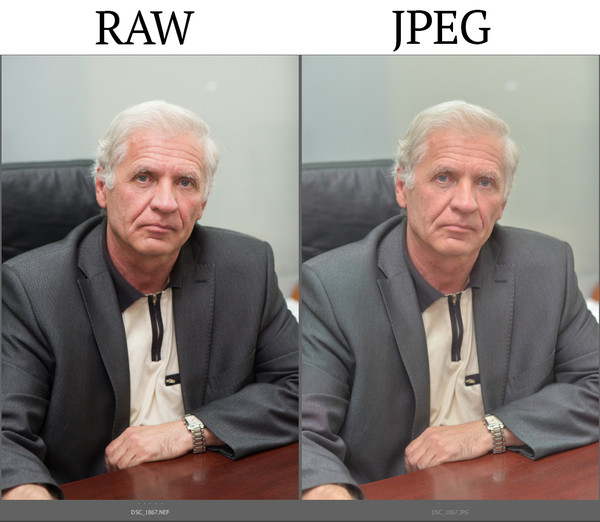 Особый случай — энергосберегающие лампы, особенно дешевые, спектр у которых такой, что даже человеческий глаз порой не в состоянии адекватно оценить цветовую картину.
Особый случай — энергосберегающие лампы, особенно дешевые, спектр у которых такой, что даже человеческий глаз порой не в состоянии адекватно оценить цветовую картину.
У некоторых аппаратов есть возможность тонкой настройки баланса белого, относительно предустановленной, однако, чтобы оптимально настроить цветопередачу для данных условий освещенности нужно сделать несколько кадров с разными настройками и выбрать ту установку, с которой цветопередача максимально близка к реальности. Это долго и не всегда эффективно, поскольку приходится ориентироваться на картинку, выводимую на ЖК-экран, цветопередача которого не всегда идеальна.
Гораздо проще воспользоваться функцией «ручной баланс белого». Для этого нужно сфотографировать какой-то белый объект (или просто лист белой бумаги), а потом указать фотоаппарату этот снимок как образец, по которому следует выставлять баланс белого. Не вижу смысла подробно расписывать, каким образом это делается — у разных аппаратов своя последовательность действий, поэтому рекомендую воспользоваться инструкцией, там все расписано по шагам конкретно для вашего аппарата.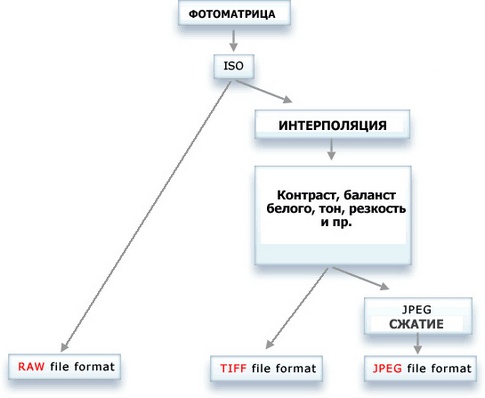
Большинство фотоаппаратов умеют сохранять одну или несколько пользовательских настроек баланса белого. Если вам регулярно приходится фотографировать при специфическом освещении, есть смысл сохранить установку баланса белого, чтобы потом не мучиться с фотографированием белого листа.
Чтобы проиллюстрировать возможности ручного баланса белого, предлагаю сравнить цветопередачу на двух фотографиях:
Автоматический ББ
Ручной ББ (в качестве пробы белого цвета использовался белый пиджак левого персонажа)
Результат заметен — в первом случае фотография ушла в желтизну, во втором цветопередача близка к реальности.
Настройка стиля изображения
Функция «стиль изображения» есть, наверно, во всех фотоаппаратах. С ее помощью можно настроить яркость, контрастность, насыщенность цветов, четкость картинки, а также «заставить» аппарат снимать в режиме ч/б, сепия.
Как правило, аппарат уже имеет набор предустановленных стилей изображения — пейзаж, портрет, натуральные тона, точная передача тонов и так далее, а так же несколько «пустых» ячеек для пользовательских настроек. Вот пример пункта меню «выбор стиля изображения у фотоаппарата Canon EOS 5D:
Вот пример пункта меню «выбор стиля изображения у фотоаппарата Canon EOS 5D:
Все предустановки представляют собой комбинацию параметров:
- резкость
- контрастность
- насыщенность
- цвет тона
Чем-то напоминает функцию настройки картинки у телевизора:) С контрастностью, насыщенностью и цветом тона, я думаю, все понятно. Под резкостью понимается программное «усиление» контуров объектов, за счет чего, картинка будет казаться более резкой. Ключевое слово — «казаться». На самом деле, программное увеличение резкости не увеличивает детализации снимка. Если объект на фотографии чуть изначально размыт (не в фокусе, либо объектив не смог передать всех его нюансов), никакой программный алгоритм не сможет «придумать» недостающие детали. Не стоит в надежде на улучшение качества фотографии выкручивать «регулятор» резкости на полную.
Как вы видите, настроить фотоаппарат для съемки в формате JPEG для получения наилучшего результата не так уж и просто, как может показаться на первый взгляд.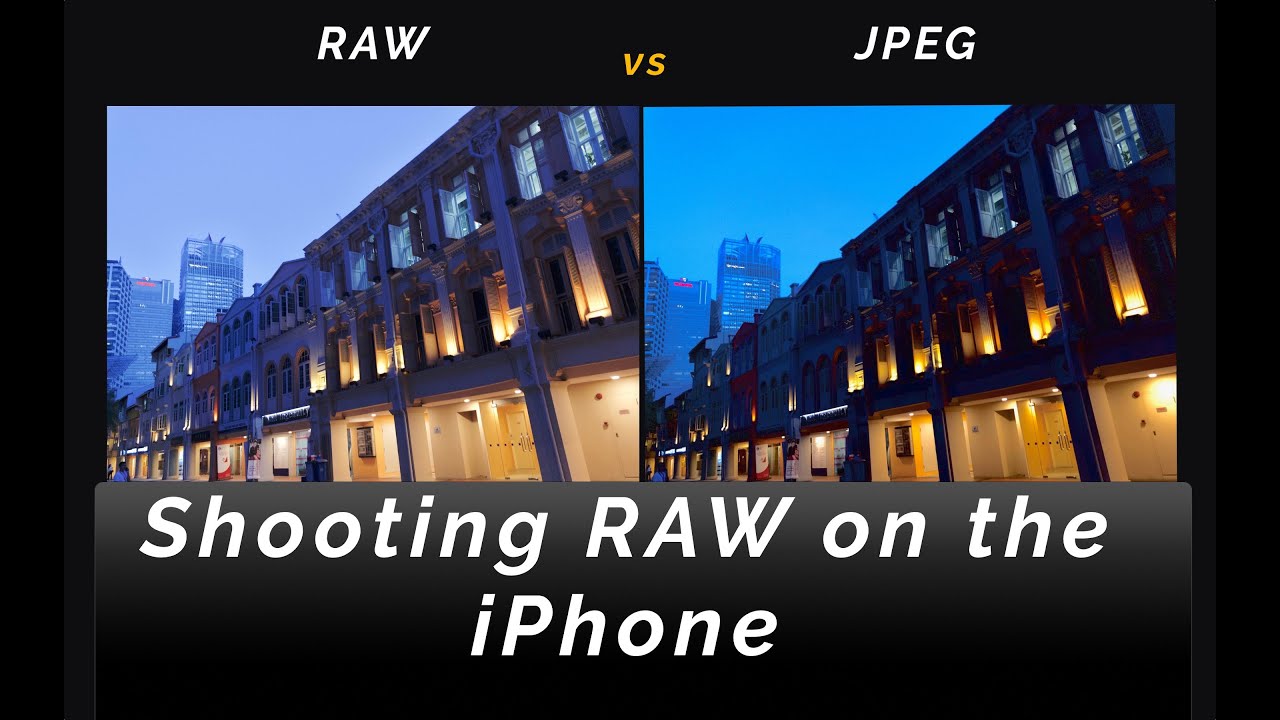 Именно это является главным недостатком JPEG перед другим форматом — RAW — о котором пойдет речь далее…
Именно это является главным недостатком JPEG перед другим форматом — RAW — о котором пойдет речь далее…
Формат RAW
Для чего нужен формат RAW и чем он лучше формата JPEG?
Формат получил свое название от английского слова «raw», что в обозначает «сырой, необработанный». В принципе, это вполне соответствует сути дела. При использовании формата RAW, сигнал, снятый с матрицы пишется в виде файла на флешку (расширение у файла может отличаться у разных камер). Никакой обработки фотоаппарат при этом не делает, предоставляя возможность пользователю обрабатывать информацию на ПК при помощи специальной программы — RAW-конвертора. Это дает огромное преимущество — фотографу не нужно заботиться о балансе белого, яркости, контрастности, насыщенности изображения — все это можно будет отрегулировать потом на хорошем мониторе. «Сырые» данные несут большое количество избыточной информации, которая в случае необходимости позволит отрегулировать все эти параметры изображения максимально точно и корректно.
В формате JPEG все «лишние» данные ликвидируются, чтобы обеспечить наименьший объем файла, что серьезно ограничивает возможности обработки. Если яркость и контраст еще можно отрегулировать, то неправильный баланс белого исправить значительно сложнее, особенно, если ошибка велика. В этом случае приходится жертвовать натуральностью цветов. Вот пример, когда фотография, ушедшая в желтизну вытягивалась из JPEG и из RAW.
Исходный вариант
Откорректированный вариант (JPEG)
Откорректированный вариант (RAW)
Как видно из приведенных примеров, при попытке исправить баланс белого в JPG картинка приобрела несколько неестественный оттенок, как будто фотография была снята на дешевую негативную пленку, которая была отсканирована на бытовом сканере. Отмечу, что в данном случае я не прилагал особых усилий, чтобы приблизить цвета к реальным, однако для этого понадобилось совершить несколько операций в Adobe Photoshop. Подробнее о правке баланса белого в JPEG можно почитать в этой статье /article45. html. Суть статьи сводится к тому, что исправление незначительной ошибки баланса белого в JPEG возможно, но это довольно нетривиальная задача. При серьезной ошибке баланса белого восстановить цветопередачу без видимой потери качества, работая с форматом JPEG, увы, невозможно.
html. Суть статьи сводится к тому, что исправление незначительной ошибки баланса белого в JPEG возможно, но это довольно нетривиальная задача. При серьезной ошибке баланса белого восстановить цветопередачу без видимой потери качества, работая с форматом JPEG, увы, невозможно.
Основные возможности RAW
Вместо того, чтобы расписывать здесь о возможностях RAW я покажу пример, как была спасена одна изначально неудачная фотография. Во время летней поездки в Питер, мы с женой посетили Эрмитаж, естественно, взяв с собой фотоаппарат. Как и во всех музеях, в Эрмитаже съемка со вспышкой запрещена. Предвидя эту ситуацию я взял светосильный объектив Canon EF 50mm f/1.8. Но основная беда крылась в том, что в разных залах было разное освещение — в одних дневное из окон, в других — искусственное освещение. Если бы я вел съемку в формате JPEG, я бы замучался выставлять баланс белого. Забегая вперед скажу, что съемка велась в RAW и имелась возможность смоделировать ситуацию, какой был бы результат при тех или иных установках ББ в JPEG.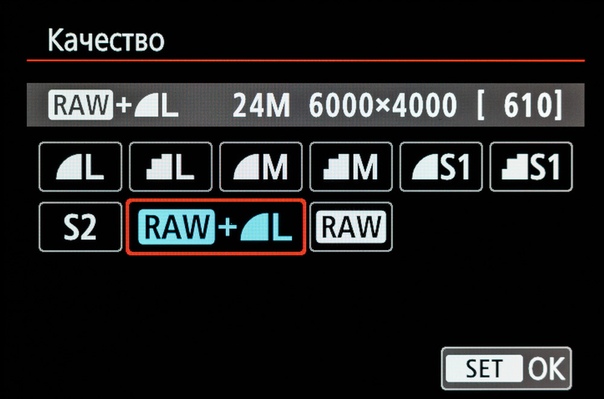 Итак, начнем с начала:
Итак, начнем с начала:
Автоматический баланс белого:
Ужасная смесь желтизны с краснотой! Такие фотографии часто получаются тогда, когда помещение освещено большим количеством ламп накаливания относительно небольшой мощности, в этом случае фотография окрашивается в желтый оттенок. Что же, попробуем установить баланс белого «Лампа накаливания»… Вот что получилось:
Чуть лучше. Желтизны стало меньше, зато появилась непонятная зелень. Результат тоже неудовлетворительный.
Вариант с ручной установкой баланса белого очень трудоемок, поскольку придется проводить эту процедуру в почти каждом новом зале. К счастью, есть файл RAW, который позволяет на компьютере выставить правильный баланс белого за 1 клик мыши.
Для обработки RAW использовалась программа Digital Photo Professional, которая шла в комплекте с фотоаппаратом Canon EOS 5D (на диске с ПО). Что касается других аппаратов, более чем уверен, что и к ним дается что-то подобное.
Программа имеет очень простой интерфейс, поэтому разобраться в ней не составит особого труда. По сути, она дублирует настройки фотоаппарата, касающиеся цветопередачи, а также имеет ряд других функций.
По сути, она дублирует настройки фотоаппарата, касающиеся цветопередачи, а также имеет ряд других функций.
Чтобы установить баланс белого берем пипетку (показана красной стрелочкой) и тыкаем ей в то место фотографии, которое должно выглядеть белым или светло-серым. В данном случае — это была моя кофта. Какие стали цвета на фотографии, видно по картинке. Полученный результат не идет ни в какое сравнение с тем, что получен только стандартными настройками фотоаппарата.
Программа Digital Photo Professional позволяет выставить «задним числом» настройки цветопередачи картинки, которые доступны через меню фотоаппарата. Таким образом, вы получаете возможность во время съемки не тратить время на установку баланса белого, выбор стиля изображения. Особенно это актуально при репортажной съемке, где каждая секунда бывает на счету. Программа позволяет делать некоторые вещи, которые просто недоступны через меню, например — настройка подавления шумов, настройка резкости, коррекция хроматических аберраций и дисторсии (искажения прямых линий по краям кадра). Единственное условие, при котором все это работает — фотография сделана в формате RAW. С JPEG большинство функций недоступно.
Надо сказать, что программа Digital Photo Professional имеет относительно небольшой функционал по сравнению с популярной программой Adobe Photoshop Lightroom, однако стоит учитывать тот факт, что лицензионный Adobe Photoshop Lightroom стоит около 200 долларов, причем обновления до новых версий у этой программы платное (около 100 долларов). Digital Photo Professional достается нам совершенно бесплатно и столь же бесплатно обновляется до более новых версий. Однако, есть нюанс — саму программу скачать нельзя, она должна быть установлена с диска. С сайта Canon можно скачать лишь обновление до свежей версии.
Не вижу смысла писать здесь руководство по Digital Photo Professional по двум причинам — во-первых, оно будет интересно только владельцам аппаратов Canon, во-вторых, такое руководство уже есть — http://www.ixbt.com/digimage/canon_dppix.shtml
Даже если в JPEG-овском варианте установлен правильный баланс белого, скорее всего, вариант фотографии, полученной из формата RAW будет иметь лучшее качество. Причина простая. Производительность процессора компьютера намного больше производительности фотоаппарата и ему «по зубам» более сложные алгоритмы обработки изображений — улучшения детализации, фильтрации шумов, и прочей обработки. Даже если обработка займет некоторое время, для компьютера это не страшно -пользователь может и подождать. При фотосъемке же каждая секунда бывает на вес золота. Как следствие — алгоритмы, используемые фотоаппаратом для обработки снятого с матрицы изображения, зажаты в жесткие временные рамки, чтобы не снижать скоростных характеристик фотоаппарата. Например, те действия, которые компьютер может делать 10 секунд, аппарат обязан выполнить не более чем за 1 секунду. Это неизбежно сказывается на качестве обработки, особенно, когда аппарат имеет не самый современный и скоростной процессор. Именно поэтому результат съемки в JPEG практически всегда хуже, чем правильно обработанный RAW.
Нельзя не упомянуть еще один технический аспект. При съемке в JPEG информация о цвете пикселя кодируется 24 битами, при съемке в RAW — от 30 до 42 бит. Нетрудно представить, насколько большее количество цветовых оттенков можно закодировать в 42 бита вместо 24.
Основные недостатки формата RAW?
RAW доступен далеко не на всех фотоаппаратах. Владельцы зеркалок и «топовых» мыльниц могут быть спокойны, но те у кого относительно недорогие компактные аппараты могут быть разочарованы — в них, скорее всего, поддержки формата RAW нет.
Файлы RAW невозможно открыть ни на одном устройстве, кроме ПК с установленным специальным ПО. Медиаплееры, цифровые фоторамки, планшетные компьютеры фотографии в формате RAW показывать не будут. Для этого их нужно переконвертировать в формат JPEG (на ПК, с использованием программного обеспечения для обработки RAW).
Программа для обработки RAW, идущая в комплекте с фотоаппаратом на диске имеет достаточно скудный набор возможностей. Более функциональное программное обеспечение чаще всего платное.
Размер файла примерно в 2 раза превосходит JPEG в наилучшем качестве. Если отправляетесь в длительное путешествие, в котором намерены фотографировать в RAW, запаситесь флешкой увеличенного объема.
Что за формат RAW+JPEG?
В большинстве аппаратов возможен выбор такого режима, когда на флешку фотографии записывается в виде 2 файлов — один RAW, другой — JPEG. Это бывает полезно в тех случаях, когда основная съемка идет в формате JPEG, но нужно перестраховаться, чтобы в случае чего можно было «вытянуть» неправильно сделанный снимок из RAW.
В случае, если результаты в формате JPEG удовлетворяют фотографа (или заказчика), RAW-файлы можно безболезненно удалить. Как видно на картинке, для варианта в JPEG можно выбрать различное разрешение и качество. Имейте в виду, что при съемке в RAW+JPEG, флешка будет заканчиваться быстрее, чем просто в RAW.
В каком формате снимать?
Если вы заинтересованы в получении максимальной отдачи от вашего фотоаппарата, которая выражается в максимально возможном качестве фотографий, я настоятельно рекомендую снимать в RAW. Все дальнейшие главы учебника будут предполагать, что съемка ведется именно в этом формате.
Вопросы для самоконтроля
Если ваш фотоаппарат умеет снимать в RAW:
1. Установите на свой компьютер программу для обработки RAW (если она еще не установлена). Если не знаете, где ее взять — ищите на диске, который шел в комплекте с фотоаппаратом.
2. Сделайте несколько снимков в формате RAW+JPEG. Если съемка происходит в помещении, постарайтесь обойтись без вспышки.
3. Скачайте результат съемок на ПК и обработайте файлы RAW в установленной программе. Установите правильный баланс белого (по белому участку изображения), яркость, контрастность, уровень шумоподавления. Сравните полученные результаты с картинками в формате JPEG.
Если ваш фотоаппарат не поддерживает RAW
1. Проверьте, какое у вас выбрано качество изображения. Установите максимальное разрешение с минимальным сжатием.
2. Поэкспериментируйте со стилями изображения — меняйте яркость, контраст, насыщенность, цветовой оттенок. Сохраните наиболее понравившиеся настройки как пользовательский режим. Как это сделать — читайте в инструкции к фотоаппарату.
3. Научитесь выставлять баланс белого по листу белой бумаги.
В
се зеркальные фотокамеры способны сохранять изображения как минимум в двух форматах. JPEG — это самый распространенный формат. Такие файлы легко читаются практически любым электронным устройством. Формат RAW знаком меньшему числу людей, но он предоставляет гораздо больше возможностей для редактирования. Ещё некоторые камеры умеют сохранять снимки в формате TIFF, это своеобразное промежуточное звено.
Изображение в форматах JPEG и RAW имеют разный объем . Причём, разница порою бывает колоссальной. Уже одно это говорит о том, что в RAW-файле сохраняется гораздо больше информации. Большой объем раньше считался серьезным недостатком. Но сейчас ситуация изменилась, так как в продаже появились карты памяти на 32 и 64 Гб. Некоторые фотоаппараты наделены двумя слотами для карты памяти, поэтому объем дискового пространства можно довести до невероятных величин. Файлы RAW-формата весят 20-30 Мб. Несложно посчитать, сколько их поместится на пару 32-гигабайтных карточек.
JPEG -файл своим весом обязан особым алгоритмам сжатия. Камера при сохранении отсекает огромное количество информации, часть которой в будущем оказалась бы полезной при редактировании снимка. Теоретически фотографию затем можно подкорректировать. Но это в любом случае приведет к некоторому ухудшению качеству, не говоря уже о том, что для коррекции приходится применять изощренные способы.
Изображения в формате JPEG хороши только своей простотой. Они легко открываются на планшете, смартфоне, компьютере, игровой консоли… Сейчас просто не пересчитать количество устройств, поддерживающих просмотр JPEG-картинок. Также именно такие изображения следует отправлять в Интернет на свой сайт или в социальную сеть.
Что касается RAW -формата, то он весьма специфический. Для отображения картинки, записанной в RAW, требуются приличные аппаратные ресурсы. Уже только из-за этого подобные файлы невозможно отобразить на мобильном телефоне (оставим за скобками смартфоны с многоядерными процессорами). В RAW-файле можно работать с данными, которые получила матрица фотоаппарата. Технически это ещё не конечный снимок, а только «сырые» данные. Пользователь легко может сменить баланс белого — это не приведет к ухудшению качества. Без особых потерь можно регулировать и многие другие параметры.
Если вы сохранили фотографию в RAW-формате, то можете не беспокоиться о её будущем. Если при съемке допущена ошибка, то затем её можно исправить. Например, это касается съемки при ярком солнечном свете. В окошке видоискателя легко не заметить, что некоторые области кадра из-за длительной выдержки выбились в белое. В JPEG-изображении с этим уже ничего не поделать, при любых регулировках белый цвет останется таковым. В изображении RAW-формата содержится большее количество данных. Почти наверняка специальный конвертер может выяснить, какой же цвет изначально получила матрица в данной засвеченной области. Так можно без каких-либо потерь сделать снимок более темным в тех или иных областях. Он сразу станет красивее. Именно поэтому все профессиональные фотографы предпочитают сохранять изображения в RAW-формате.
Даже на компьютере для просмотра подобных фотографий потребуется специальная программа. Обычно она поставляется на CD-диске вместе с зеркальной камерой. Также конвертер можно скачать на сайте производителя фотоаппарата. Такие приложения создавались в первую очередь для начинающих пользователей. Поэтому интерфейс выполнен интуитивно понятным образом. В левой части окна располагается фотография, в правой же имеются различные ползунки для регулировки тех или иных параметров. Иногда подобные программы снабжаются даже кнопкой «Авто». Её нажатие позволяет автоматически изменить разные настройки, чтобы экспозиция получилась правильной.
Если вы регулярно пользуетесь программой Adobe Photoshop, то можете воспользоваться и ею. В составе этого графического редактора присутствует отдельный конвертер под названием Adobe Camera RAW. С его помощью можно регулировать ещё больше параметров. Если обучиться работе с данным конвертером, то со снимком можно будет творить настоящие чудеса.
Интерфейс Adobe Camera RAW тоже не испугает новичка. Здесь без всякого труда можно сменить баланс белого или произвести экспокоррекцию. Доступно множество настроек яркости, присутствует гистограмма и шкала цифрового шума. Изменить в этой программе можно абсолютно всё, вплоть до корректировки хроматических аберраций, вызванных некачественной оптикой. При этом вы работаете с данными, предоставленными матрицей, а не со сжатым JPEG-файлом. Поэтому все изменения почти не влияют на качество изображения.
Рекомендуется все важные снимки сохранять в RAW-формате. На обработку таких фотографий затем потребуется время. Но в ходе таких действий можно исправить даже мельчайшие недочеты. Если же изображение сделано добротно, то на конвертацию его в JPEG-формат потребуются лишь несколько секунд.
Новое поколение зеркальных фотокамер научилось сохранять снимки сразу в два формата. Именно этот режим рекомендуется включать новичкам. Так можно быстро ознакомиться со всеми преимуществами RAW-формата.
RAW или Jpeg — в чем разница и в каком формате лучше снимать?
Как обеспечить качественную цветопередачу — этот вопрос волнует, наверное, любого фотографа. Регулировать цветопередачу можно двумя способами:
- Снимать в формате JPEG и использовать настройки фотоаппарата — баланс белого, насыщенность, яркость, контрастность изображения
- Снимать в формате RAW (если аппарат дает такую возможность) и настраивать цветопередачу при обработке фотографий на ПК
Оба эти способа имеют свои плюсы и минусы, попытаюсь вкратце о них рассказать. Но прежде чем приступать к практике, давайте сначала определимся, в чем же разница между форматами JPEG и RAW.
Формат JPEG
Формат получил свое название от сокращения Joint Photographic Experts Group — организация, которая этот формат создала. JPEG на сегодняшний день наиболее популярный формат хранения фотографий, поэтому все без исключения фотоаппараты умеют сохранять изображения в этом формате, а все устройства воспроизведения картинок и видео (персональные компьютеры всех разновидностей, медиа-, DVD-, BlueRay-проигрыватели, цифровые фоторамки и другие устройства) умеют читать этот формат и воспроизводить изображение на экране. Совместимость с большим количеством воспроизводящих устройств — главное достоинство формата JPEG. К тому же, файлы JPEG имеют умеренный размер по сравнению с другими графическими форматами — BMP, TIFF.
Однако, у JPEG есть и недостатки. При кодировании картинки в формат JPEG происходит сжатие данных, в результате которого часть данных теряется. При большой степени сжатия качество картинки серьезно страдает, на ней видны так называемые артефакты, то есть искажения, вызванные потерей слишком большого количества информации при сжатии.
Картинка, я думаю, не нуждается в комментариях.
Разумеется, фотоаппарат имеет несколько уровней качества изображения, например, стандартное (standart, normal), хорошее (good), наилучшее (fine, superfine). В стандартном качестве фотографии имеют умеренный размер (на флешку при этом помещается очень много фотографий), но в некоторых случаях на фотографиях могут быть заметны артефакты. Наиболее подвержены ухудшению качества фотографии, изобилующие мелкими деталями — в этом случае сжатие способно существенно ухудшить детализацию снимка.
Фотографии, сделанные в наилучшем качестве имеют больший размер в мегабайтах, на флешку помещается меньше снимков, но детализация на них ощутимо лучше. На вопрос, в каком качестве лучше снимать в формате JPEG, я однозначно рекомендую использовать наилучшее качество. Флешки и жесткие диски не настолько дороги, чтобы экономить на качестве фотографий. Фотографии, снятые со «стандартным» качеством могут неплохо выглядеть на экране компьютера, но даже при незначительной обработке вас может ждать разочарование.
Коли разговор пошел о детализации при съемке в JPEG, нельзя не упомянуть настройку разрешения фотографии. Если аппарат имеет разрешение, например, 12 мегапикселей, то максимальное разрешение изображения у него примерно 4000 * 3000 пикселей (этого достаточно для печати 30 * 45 см). Однако, в настройках качества изображения разрешение фотографий можно изменить. Обычно, установки маркируются буквами:
- S (англ. small — маленький) — самое маленькое разрешение, которого едва достаточно для печати 10*15 см. Как правило соответствует 2-3 мегапикселям.
- M (англ. medium — средний) — среднее разрешение. Разрешение фотографии может варьироваться от 5 до 10 мегапикселей, что соответствует формату печати 20*30 см.
- L (англ. large — большой) — максимальное разрешение, соответствующее разрешению матрицы в мегапикселях. У современных аппаратов — до 36 мегапикселей, формат печати — до 90*60 см.
Возможность печати фотографий на огромных холстах — сомнительное преимущество для рядового фотолюбителя. Однако, сохраняя фотографии в максимально возможном разрешении, мы получаем дополнительные возможности по кадрированию изображения без видимых потерь качества отпечатка. Это и является решающим фактором в пользу режима L, при котором фотографии сохраняются на флешку с максимальным разрешением.
Итак, чтобы получить максимальную разрешающую способность в совокупности с наилучшей детализацией, в настройках качества фото выбираем режим — максимальное разрешение (L) с минимальным сжатием (наилучшее, superfine) .
Иногда вместо словесного описания степени сжатия используются пиктограммы. Вот пример меню выбора качества у зеркалки Canon. Пока смотрим только на левую колонку:
Мы видим, что перед буквами L, M, S присутствуют пиктограммы с гладким левым краем и ступенчатым. Пиктограмма с гладким краем соответствует меньшему сжатию, со ступенчатым — большему. В правой колонке — разные варианты съемки в формат RAW, о котором речь пойдет чуть ниже.
Установить качество и степень сжатия — это еще полдела… Теперь нужно выполнить ряд настроек для обеспечения наилучшей цветопередачи. Цветопередача настраивается в два этапа:
- Установка баланса белого
- Настройка параметров изображения — контрастности, насыщенности, резкости.
Баланс белого
Вы наверно замечали, что источники разные света имеют разные цветовые оттенки. Свеча дает желтый свет, закатное солнце — красноватый, люминесцентная лампа — голубоватый. Наши глаза и мозг устроены таким образом, что при практически при любых условиях лист белой бумаги будет восприниматься белым — даже если он освещен с одной стороны свечой, с другой — люминесцентной лампой. Мозг «принудительно» сообщит сам себе, что глаза видят белый объект, поскольку он знает, что бумага имеет белый цвет.
С матрицей фотоаппарата, к сожалению, такой номер не пройдет. Фотоаппарат не знает, какой цвет имеют привычные нам объекты, поэтому в необычных условиях освещения возможно существенное искажение цветов. Наиболее типичный пример — при съемке без вспышки в помещении, освещенном лампами накаливания, фотографии часто уходят в желтизну.
Чтобы избежать подобного искажения цветов, в наших силах «помочь» фотоаппарату определиться, какой из объектов должен «считаться» белым. Это делается при помощи функции установки баланса белого.
Самый простой способ установить баланс белого — выбрать одну из предустановленных программ. Как правило, фотоаппарат имеет несколько предустановок. Обычно они следующие:
- Солнечно
- Пасмурно
- Закат/рассвет
- Лампа накаливания
- Люминесцентная лампа
- Вспышка
- Пользовательский баланс белого
В режиме автобаланса белого фотоаппарат сам пытается определить тип источника освещения и в соответствии с этим настроить цветопередачу. Чаще всего ему это удается, но 100% полагаться на эту функцию не стоит. Особенно любит она ошибаться при смешанном освещении, например — в помещении горит лампа накаливания (желтоватый оттенок), а из окна проникает дневной свет (голубоватый оттенок). В этом случае никто не застрахует от появления на фотографии желтых, или, наоборот, синих лиц.
На этой фотографии показана ошибка автоматического баланса белого при смешанном освещении. Чтобы избежать подобных ошибок, в ряде случаев требуется прибегнуть к принудительной установке баланса белого в соответствии с преобладающим типом освещения. В данном случае помогла бы установка баланса белого «лампа накаливания». Пейзаж за окном бы чуть посинел, но желтизна на переднем плане исчезла бы, сделав цветопередачу более приближенной к реальности. Выход, разумеется, есть — каждый раз устанавливать баланс белого в соответствии с источником основного освещения. Вошли в помещение, освещенное лампами накаливания — установили баланс белого «лампа накаливания». Вышли на улицу — установили, в зависимости от погоды, «солнечно» или «пасмурно».
В случаях со смешанным освещением, когда с одной стороны свет от окна, с другой — свет от лампы, часто помогает вспышка. Если она имеет достаточную мощность, то способна «задавить» другие источники освещения и, осветить снимаемую сцену однородным светом. Баланс белого при этом нужно выставлять либо «вспышка», либо «авто» (при включенной вспышке аппарат сам определит ее как основной тип источника освещения). Наилучший результат достигается при использовании внешней вспышки, но для любительской «бытовой» фотографии в большинстве случаев достаточно встроенной вспышки.
Ручной (пользовательский) баланс белого
Предустановленные режимы баланса белого хоть и охватывают большинство часто применяемых источников освещения, но случаются ситуации, когда ни один из предлагаемых режимов не подходит. Взять к примеру, лампу накаливания. Мощные лампы (75-100 Вт) дают свет более близкий к белому, в то время как слабые лампы (25-40 Вт), имеющие свет желтоватого оттенка. Особый случай — энергосберегающие лампы, особенно дешевые, спектр у которых такой, что даже человеческий глаз порой не в состоянии адекватно оценить цветовую картину.
У некоторых аппаратов есть возможность тонкой настройки баланса белого, относительно предустановленной, однако, чтобы оптимально настроить цветопередачу для данных условий освещенности нужно сделать несколько кадров с разными настройками и выбрать ту установку, с которой цветопередача максимально близка к реальности. Это долго и не всегда эффективно, поскольку приходится ориентироваться на картинку, выводимую на ЖК-экран, цветопередача которого не всегда идеальна.
Гораздо проще воспользоваться функцией «ручной баланс белого». Для этого нужно сфотографировать какой-то белый объект (или просто лист белой бумаги), а потом указать фотоаппарату этот снимок как образец, по которому следует выставлять баланс белого. Не вижу смысла подробно расписывать, каким образом это делается — у разных аппаратов своя последовательность действий, поэтому рекомендую воспользоваться инструкцией, там все расписано по шагам конкретно для вашего аппарата.
Большинство фотоаппаратов умеют сохранять одну или несколько пользовательских настроек баланса белого. Если вам регулярно приходится фотографировать при специфическом освещении, есть смысл сохранить установку баланса белого, чтобы потом не мучиться с фотографированием белого листа.
Чтобы проиллюстрировать возможности ручного баланса белого, предлагаю сравнить цветопередачу на двух фотографиях:
Автоматический ББ
Ручной ББ (в качестве пробы белого цвета использовался белый пиджак левого персонажа)
Результат заметен — в первом случае фотография ушла в желтизну, во втором цветопередача близка к реальности.
Настройка стиля изображения
Функция «стиль изображения» есть, наверно, во всех фотоаппаратах. С ее помощью можно настроить яркость, контрастность, насыщенность цветов, четкость картинки, а также «заставить» аппарат снимать в режиме ч/б, сепия.
Как правило, аппарат уже имеет набор предустановленных стилей изображения — пейзаж, портрет, натуральные тона, точная передача тонов и так далее, а так же несколько «пустых» ячеек для пользовательских настроек. Вот пример пункта меню «выбор стиля изображения у фотоаппарата Canon EOS 5D:
Все предустановки представляют собой комбинацию параметров:
- резкость
- контрастность
- насыщенность
- цвет тона
Чем-то напоминает функцию настройки картинки у телевизора:) С контрастностью, насыщенностью и цветом тона, я думаю, все понятно. Под резкостью понимается программное «усиление» контуров объектов, за счет чего, картинка будет казаться более резкой. Ключевое слово — «казаться». На самом деле, программное увеличение резкости не увеличивает детализации снимка. Если объект на фотографии чуть изначально размыт (не в фокусе, либо объектив не смог передать всех его нюансов), никакой программный алгоритм не сможет «придумать» недостающие детали. Не стоит в надежде на улучшение качества фотографии выкручивать «регулятор» резкости на полную.
Как вы видите, настроить фотоаппарат для съемки в формате JPEG для получения наилучшего результата не так уж и просто, как может показаться на первый взгляд. Именно это является главным недостатком JPEG перед другим форматом — RAW — о котором пойдет речь далее…
Формат RAW
Для чего нужен формат RAW и чем он лучше формата JPEG?
Формат получил свое название от английского слова «raw», что в обозначает «сырой, необработанный». В принципе, это вполне соответствует сути дела. При использовании формата RAW, сигнал, снятый с матрицы пишется в виде файла на флешку (расширение у файла может отличаться у разных камер). Никакой обработки фотоаппарат при этом не делает, предоставляя возможность пользователю обрабатывать информацию на ПК при помощи специальной программы — RAW-конвертора. Это дает огромное преимущество — фотографу не нужно заботиться о балансе белого, яркости, контрастности, насыщенности изображения — все это можно будет отрегулировать потом на хорошем мониторе. «Сырые» данные несут большое количество избыточной информации, которая в случае необходимости позволит отрегулировать все эти параметры изображения максимально точно и корректно.
В формате JPEG все «лишние» данные ликвидируются, чтобы обеспечить наименьший объем файла, что серьезно ограничивает возможности обработки. Если яркость и контраст еще можно отрегулировать, то неправильный баланс белого исправить значительно сложнее, особенно, если ошибка велика. В этом случае приходится жертвовать натуральностью цветов. Вот пример, когда фотография, ушедшая в желтизну вытягивалась из JPEG и из RAW.
Исходный вариант
Откорректированный вариант (JPEG)
Откорректированный вариант (RAW)
Как видно из приведенных примеров, при попытке исправить баланс белого в JPG картинка приобрела несколько неестественный оттенок, как будто фотография была снята на дешевую негативную пленку, которая была отсканирована на бытовом сканере. Отмечу, что в данном случае я не прилагал особых усилий, чтобы приблизить цвета к реальным, однако для этого понадобилось совершить несколько операций в Adobe Photoshop. Подробнее о правке баланса белого в JPEG можно почитать в этой статье /article45.html. Суть статьи сводится к тому, что исправление незначительной ошибки баланса белого в JPEG возможно, но это довольно нетривиальная задача. При серьезной ошибке баланса белого восстановить цветопередачу без видимой потери качества, работая с форматом JPEG, увы, невозможно.
Основные возможности RAW
Вместо того, чтобы расписывать здесь о возможностях RAW я покажу пример, как была спасена одна изначально неудачная фотография. Во время летней поездки в Питер, мы с женой посетили Эрмитаж, естественно, взяв с собой фотоаппарат. Как и во всех музеях, в Эрмитаже съемка со вспышкой запрещена. Предвидя эту ситуацию я взял светосильный объектив Canon EF 50mm f/1.8. Но основная беда крылась в том, что в разных залах было разное освещение — в одних дневное из окон, в других — искусственное освещение. Если бы я вел съемку в формате JPEG, я бы замучался выставлять баланс белого. Забегая вперед скажу, что съемка велась в RAW и имелась возможность смоделировать ситуацию, какой был бы результат при тех или иных установках ББ в JPEG. Итак, начнем с начала:
Автоматический баланс белого:
Ужасная смесь желтизны с краснотой! Такие фотографии часто получаются тогда, когда помещение освещено большим количеством ламп накаливания относительно небольшой мощности, в этом случае фотография окрашивается в желтый оттенок. Что же, попробуем установить баланс белого «Лампа накаливания»… Вот что получилось:
Чуть лучше. Желтизны стало меньше, зато появилась непонятная зелень. Результат тоже неудовлетворительный.
Вариант с ручной установкой баланса белого очень трудоемок, поскольку придется проводить эту процедуру в почти каждом новом зале. К счастью, есть файл RAW, который позволяет на компьютере выставить правильный баланс белого за 1 клик мыши.
Для обработки RAW использовалась программа Digital Photo Professional, которая шла в комплекте с фотоаппаратом Canon EOS 5D (на диске с ПО). Что касается других аппаратов, более чем уверен, что и к ним дается что-то подобное.
Программа имеет очень простой интерфейс, поэтому разобраться в ней не составит особого труда. По сути, она дублирует настройки фотоаппарата, касающиеся цветопередачи, а также имеет ряд других функций.
Чтобы установить баланс белого берем пипетку (показана красной стрелочкой) и тыкаем ей в то место фотографии, которое должно выглядеть белым или светло-серым. В данном случае — это была моя кофта. Какие стали цвета на фотографии, видно по картинке. Полученный результат не идет ни в какое сравнение с тем, что получен только стандартными настройками фотоаппарата.
Программа Digital Photo Professional позволяет выставить «задним числом» настройки цветопередачи картинки, которые доступны через меню фотоаппарата. Таким образом, вы получаете возможность во время съемки не тратить время на установку баланса белого, выбор стиля изображения. Особенно это актуально при репортажной съемке, где каждая секунда бывает на счету. Программа позволяет делать некоторые вещи, которые просто недоступны через меню, например — настройка подавления шумов, настройка резкости, коррекция хроматических аберраций и дисторсии (искажения прямых линий по краям кадра). Единственное условие, при котором все это работает — фотография сделана в формате RAW. С JPEG большинство функций недоступно.
Надо сказать, что программа Digital Photo Professional имеет относительно небольшой функционал по сравнению с популярной программой Adobe Photoshop Lightroom, однако стоит учитывать тот факт, что лицензионный Adobe Photoshop Lightroom стоит около 200 долларов, причем обновления до новых версий у этой программы платное (около 100 долларов). Digital Photo Professional достается нам совершенно бесплатно и столь же бесплатно обновляется до более новых версий. Однако, есть нюанс — саму программу скачать нельзя, она должна быть установлена с диска. С сайта Canon можно скачать лишь обновление до свежей версии.
Не вижу смысла писать здесь руководство по Digital Photo Professional по двум причинам — во-первых, оно будет интересно только владельцам аппаратов Canon, во-вторых, такое руководство уже есть — http://www.ixbt.com/digimage/canon_dppix.shtml
Даже если в JPEG-овском варианте установлен правильный баланс белого, скорее всего, вариант фотографии, полученной из формата RAW будет иметь лучшее качество. Причина простая. Производительность процессора компьютера намного больше производительности фотоаппарата и ему «по зубам» более сложные алгоритмы обработки изображений — улучшения детализации, фильтрации шумов, и прочей обработки. Даже если обработка займет некоторое время, для компьютера это не страшно -пользователь может и подождать. При фотосъемке же каждая секунда бывает на вес золота. Как следствие — алгоритмы, используемые фотоаппаратом для обработки снятого с матрицы изображения, зажаты в жесткие временные рамки, чтобы не снижать скоростных характеристик фотоаппарата. Например, те действия, которые компьютер может делать 10 секунд, аппарат обязан выполнить не более чем за 1 секунду. Это неизбежно сказывается на качестве обработки, особенно, когда аппарат имеет не самый современный и скоростной процессор. Именно поэтому результат съемки в JPEG практически всегда хуже, чем правильно обработанный RAW.
Нельзя не упомянуть еще один технический аспект. При съемке в JPEG информация о цвете пикселя кодируется 24 битами, при съемке в RAW — от 30 до 42 бит. Нетрудно представить, насколько большее количество цветовых оттенков можно закодировать в 42 бита вместо 24.
Основные недостатки формата RAW?
RAW доступен далеко не на всех фотоаппаратах. Владельцы зеркалок и «топовых» мыльниц могут быть спокойны, но те у кого относительно недорогие компактные аппараты могут быть разочарованы — в них, скорее всего, поддержки формата RAW нет.
Файлы RAW невозможно открыть ни на одном устройстве, кроме ПК с установленным специальным ПО. Медиаплееры, цифровые фоторамки, планшетные компьютеры фотографии в формате RAW показывать не будут. Для этого их нужно переконвертировать в формат JPEG (на ПК, с использованием программного обеспечения для обработки RAW).
Программа для обработки RAW, идущая в комплекте с фотоаппаратом на диске имеет достаточно скудный набор возможностей. Более функциональное программное обеспечение чаще всего платное.
Размер файла примерно в 2 раза превосходит JPEG в наилучшем качестве. Если отправляетесь в длительное путешествие, в котором намерены фотографировать в RAW, запаситесь флешкой увеличенного объема.
Что за формат RAW+JPEG?
В большинстве аппаратов возможен выбор такого режима, когда на флешку фотографии записывается в виде 2 файлов — один RAW, другой — JPEG. Это бывает полезно в тех случаях, когда основная съемка идет в формате JPEG, но нужно перестраховаться, чтобы в случае чего можно было «вытянуть» неправильно сделанный снимок из RAW.
В случае, если результаты в формате JPEG удовлетворяют фотографа (или заказчика), RAW-файлы можно безболезненно удалить. Как видно на картинке, для варианта в JPEG можно выбрать различное разрешение и качество. Имейте в виду, что при съемке в RAW+JPEG, флешка будет заканчиваться быстрее, чем просто в RAW.
В каком формате снимать?
Если вы заинтересованы в получении максимальной отдачи от вашего фотоаппарата, которая выражается в максимально возможном качестве фотографий, я настоятельно рекомендую снимать в RAW. Все дальнейшие главы учебника будут предполагать, что съемка ведется именно в этом формате.
Вопросы для самоконтроля
Если ваш фотоаппарат умеет снимать в RAW:
1. Установите на свой компьютер программу для обработки RAW (если она еще не установлена). Если не знаете, где ее взять — ищите на диске, который шел в комплекте с фотоаппаратом.
2. Сделайте несколько снимков в формате RAW+JPEG. Если съемка происходит в помещении, постарайтесь обойтись без вспышки.
3. Скачайте результат съемок на ПК и обработайте файлы RAW в установленной программе. Установите правильный баланс белого (по белому участку изображения), яркость, контрастность, уровень шумоподавления. Сравните полученные результаты с картинками в формате JPEG.
Если ваш фотоаппарат не поддерживает RAW
1. Проверьте, какое у вас выбрано качество изображения. Установите максимальное разрешение с минимальным сжатием.
2. Поэкспериментируйте со стилями изображения — меняйте яркость, контраст, насыщенность, цветовой оттенок. Сохраните наиболее понравившиеся настройки как пользовательский режим. Как это сделать — читайте в инструкции к фотоаппарату.
3. Научитесь выставлять баланс белого по листу белой бумаги.
Фотографы не прекращают спорить о том, какой из форматов выбирать для фотографий при съемке. Речь идет о RAW и JPEG (иногда JPG). Несмотря на то, что в общем большинство специалистов представляют себе разницу между этими двумя форматами, понимание любителей не всегда четкое. Фотограф и преподаватель Уэйн Раску (Wayne Rasku), который ведет веб-занятия по фотоискусству в Атланте (Джорджия, США), собрал информацию и противоречия вместе. В статье он постарался объяснить, в чем суть форматов и как понять, какой формат нужно использовать для получения максимального эффекта в результате.
JPEG против RAW
JPEG — общепринятый формат для фотографий, все просто. Если вы отправляете изображения в Сеть или печатаете снимки, то, скорее всего, файлы сохранены именно в формате JPG. Тем не менее, к JPEG «накопились вопросы» по поводу целостности изображений. Конечно, формат описывают, как наиболее распространенный формат сжатия снимков, основной для большинства цифровых камер. Но технически он представляет собой «изменение с потерями», которое ухудшает исходные параметры изображений. Именно в этом кроется основная проблема, отправная точка дискуссий о том, в каком формате делать и сохранять снимки.
В чем же состоит неудобство сжатия с потерями? По сути, камера изначально запрограммирована на трансформацию файла до меньшего размера путем отбрасывания части пикселей. В зависимости от выбранных настроек, сжатие будет большим или меньшим. Если вы выставите наиболее крупный размер файлов, камера «отбросит» минимальное количество данных. Если вам нужно уместить на как можно больше снимков, вы выставляете меньшее разрешение — например, 640х480 при максимально возможных для 10-мегапиксельного фотоаппарата 3648х2736. Все «дополнительные» пиксели камера просто не сохранит, оставив только необходимое количество.
Для просмотра на дисплее цифрового фотоаппарата этого может быть вполне достаточно, но для печати масштабных изображений качество будет совершенно неприемлемым. На картинке останутся те самые неприятные квадратики-пиксели, и фото придется уменьшать, порой, уже до неприемлемых размеров.
Любая постобработка, в том числе Photoshop, сжимает изображения еще сильнее. Большинство людей не трансформирует снимки по несколько раз, но, если вам нужно это сделать, проблема проявится еще ярче.
Чем формат RAW отличается от JPEG?
Изменяя в камере формат файла с JPEG на RAW, вы «предупреждаете» ее, что обрабатывать снимки не нужно вообще, поэтому она сохраняет в изображении все пиксели. Вот и все. Полученный файл будет гораздо «тяжелее», чем при выборе JPEG, даже если в последнем выставлен наибольший размер кадров. Также разница между форматами состоит в «глубине» пикселей. JPEG использует 8-битные, тогда как в большинстве цифровых зеркальных камер диапазон составляет 13-14 бит на пиксель. Такой разбег приводит к тому, что области, схожие по яркости, объединяются, чего нет при выборе формата RAW. Это влияет, в частности, на баланс белого, возможность точно настроить экспозицию. Кстати, работая с RAW, вы сможете сделать HDR-фотографию из одного файла.
фото by Peter Majkut
Следующий логично возникающий вопрос заключается в том, как правильно обрабатывать фото в RAW, чтобы его можно было напечатать или выложить в Сеть? Ситуация складывается практически как с пленочными фотоаппаратами: чтобы увидеть полноценный снимок, нужно повозиться с негативом. С RAW все также — вам потребуется ПО для пост-обработки, оно поможет сделать исходный файл пригодным для дальнейшего использования.
Еще одно важное отличие RAW — вы не сможете использовать любой из «творческих» режимов камеры. Доступна ручная настройка диафрагмы и выдержки, но при выборе предустановленных сочетаний параметров («вечеринка», «солнечный пляж» и так далее) фотоаппарат автоматически сменит RAW на JPEG.
Подытожим: этот формат сохраняет для вас полный набор пикселей, но придется научиться обрабатывать изображения. В дополнение к этому вы сможете с минимальными потерями форматировать снимки, обрезать их, делать ярче при постобработке.
В чем же все-таки суть спора о выборе формата?
Одни фотографы ратуют за RAW, другие — сторонники JPEG. Это вызвано несколькими причинами. Во-первых, не во всех камерах поддерживается формат RAW. Например, в компактных цифровых фотоаппаратах он не предусмотрен. С другой стороны, съемки в нем позволяют «задействовать все ресурсы» и получать максимально качественный результат. Приверженцы RAW говорят, что с ним они могут получить полный контроль над снимками.
Некоторые, в том числе высокопрофессиональные, авторы сопротивляются, продолжая работать в JPEG. Они утверждают, что, будучи уверенными в своих силах, могут получить хороший результат и в этом формате. По их мнению RAW удлиняет рабочий процесс за счет кропотливой пост-обработки и лишает фотографа возможности основную часть времени тратить на съемки. Поклонники JPEG не хотят сидеть у компьютера, им хочется побольше работать непосредственно с камерой.
Еще один аргумент противников RAW — размер файла. Он практически в два раза больше, чем JPEG, и ресурсы карты памяти исчерпываются быстрее. На жестком диске тоже неудобно их хранить, если вы снимаете много. RAW-форматы не унифицированы, они отличаются в зависимости от самой камеры, вплоть до расширения. В частности, у Nikon это a.NEF, а у Canon — a.CR2. Если вы часто используете разные фотоаппараты, подобное усложняет жизнь.
Нужно помнить еще и о том, что устаревшее ПО не может работать со снимками с камер последнего поколения. Как утверждает фотограф Кен Рокуэлл (Ken Rockwell), яростный противник RAW, «когда-нибудь мы просто не сможем открыть свои старые файлы, так как нужных версий программ уже не будет существовать». И, если вы постоянно обновляете ПО, будьте готовы потерять изображения, сделанные несколько лет назад. С JPEG этой проблемы нет — и это аргумент, который стоит учитывать.
И наконец, главное. Как понять, какой формат необходим именно вам
Если вы умеете быстро и без затруднений работать со специализированным ПО для пост-обработки фото, хотите получить полный контроль над нюансами редактирования своих снимков, вам стоит остановиться на RAW. Покупать программы, кстати не обязательно. Формат поддерживается даже в бесплатном ПО (таком, как Picassa), не говоря уже о разнообразном профильном обеспечении.
Если же вам не хочется добавлять в рабочий процесс еще один, и непростой, этап, вы не готовы одолеть следующую ступень в искусстве фотографии, или не собираетесь приобретать специализированные программы, выбирайте формат JPEG.
Нужно только помнить, что такой файл нельзя конвертировать в RAW, а вот наоборот — вполне. Поэтому большинство профессиональных фотографов все же стараются познакомиться с более трудоемким форматом поближе. RAW для них — ключ к большому количеству возможностей. К тому же, всегда есть компромисс: можно сохранять снимки на камере сразу в двух форматах. Если емкости карты памяти достаточно, это оптимальный вариант: наиболее удачные снимки вы оставите без изменений в JPEG, а для те, которые требуют коррекции, возьмете из RAW-источника.
Небольшое примечание для тех, кто все же выбрал RAW. Есть несколько удачных комплексных программ, работая с которыми удастся реализовать все возможности формата. Одна из наиболее популярных — Adobe Lightroom. На просторах Интернета есть много туториалов, рассказывающих о том, как редактировать сырые файлы с помощью мощных, интересных инструментов ПО. Особенно хорошо программа подходит для ландшафтной съемки: если вам нравится работать на природе, стоит освоить Lightroom, и результаты вас впечатлят.
RAW против JPEG (в чем разница?)
RAW против JPEG
Часто задаваемый многими фотографами вопрос: «В чем разница между съемкой в формате RAW и съемкой в формате JPEG». Распространено заблуждение, что единственное преимущество съемки в формате RAW — это возможность «спасти» изображение. Однако это только начало. Есть несколько интересных преимуществ съемки в формате RAW, которые менее известны, как описано ниже.
Разница между файлами RAW и JPEG
Чтобы понять эту концепцию, полезно разбираться в самих файлах RAW и JPEG.
- Файл RAW — это файл, содержащий всю информацию, записанную сенсором камеры во время экспозиции. Камера не выполняет сжатие или обработку файла.
- Напротив, файл JPEG — это файл, сжатый вашей камерой и не содержащий всей информации, записанной сенсором вашей камеры во время экспозиции. Скорее, ваша камера выбрала определенную информацию, которую нужно отбросить.
Теперь, как многие фотографы, возможно, уже знают, информация, содержащаяся в файлах RAW, дает возможность легко корректировать недоэкспонированные или переэкспонированные изображения без резкой потери качества, настраивать баланс белого и достигать более высоких уровней деталей и резкости при постобработке, чем возможно при использовании файлов JPEG, как описано ниже:
Экспозиция: RAW vs.JPEG
При использовании файла JPEG информация в самых ярких и самых темных областях изображения была потеряна, а в случае недостаточной или передержки детали в этих областях восстановить невозможно.
Это не относится к файлам RAW, и многие проблемы можно легко исправить. Хотя это идеальный вариант для получения наилучшего изображения в камере, есть вероятность, что каждый фотограф сделает недоэкспонированное или переэкспонированное изображение.
Баланс белого: RAW против JPEG
Баланс белого файлов RAW легко настраивается.Это не только позволяет исправить нежелательный баланс белого, но также дает множество творческих возможностей при постобработке. Напротив, файл JPEG имеет установленный баланс белого и его сложно настроить. Это означает меньший контроль над цветами, видимыми на вашем изображении.
Яркость: RAW против JPEG
Еще одно преимущество, которое стоит учесть, — это широкая свобода творчества, которую предоставляют фотографу файлы RAW. Учтите следующее: файл JPEG записывает менее 300 уровней яркости.С другой стороны, файл RAW может записывать от 4000 до 16000 уровней яркости!
Записанные уровни яркости напрямую влияют на настройки, которые вы сможете или не сможете выполнить при постобработке. Множество уровней яркости, записанных в файле RAW, предоставляют творческий контроль фотографу, а именно вам или мне! Например, поскольку мои изображения жирные, красочные и творчески отредактированы, съемка в формате RAW очень важна для моего рабочего процесса.
Контрастность: RAW против JPEG
файлов RAW выводятся камерой с меньшей контрастностью и насыщенностью, чем изображение, которое вы видите на экране обзора камеры. При использовании RAW производитель вашей камеры предполагает, что вы будете обрабатывать эту фотографию с помощью программного обеспечения, такого как Lightroom или Photoshop, и оставляет проявление на вас.
С другой стороны, файлы JPEG имеют ту же насыщенность и контраст, что и на задней панели камеры. Этот тип файлов отлично подходит для тех, кто любит распечатывать или отображать свои снимки прямо с камеры без постобработки.
Резкость: RAW против JPEG
Еще одна отмеченная особенность файла JPEG — резкость. Хотя файлы JPEG выглядят резче, чем файлы RAW, это не всегда так.
Резкость, наблюдаемая в файле JPEG, является результатом системы обработки вашей камеры. Системы обработки, доступные для компьютера, намного более продвинуты, чем система, которую использует ваша камера. Наибольшая детализация и резкость будут достигнуты при обработке файлов RAW с помощью такого программного обеспечения, как Adobe Lightroom или Photoshop.
Разрушающее и неразрушающее редактирование
Наконец, одним из самых больших преимуществ съемки в формате RAW является возможность редактирования без разрушения. При обработке файла RAW исходный файл напрямую не затрагивается. По сути, файл RAW, который вы редактируете, является эталонным файлом, причем редактирование представляет собой набор направлений, которые будут применены при экспорте вашего изображения.
При обработке файла JPEG вы ощутите потерю качества в процессе. Эта потеря качества происходит каждый раз, когда файл JPEG открывается, редактируется или сохраняется.
Размер файла: RAW против JPEG
Как я упоминал ранее, файлы RAW содержат гораздо больше информации датчика камеры, чем файлы JPEG, поэтому, естественно, файлы RAW значительно больше, чем файлы JPEG. Об этом нужно помнить при рассмотрении требований к хранилищу.
Заключение
Подходит ли вам съемка в формате RAW? Только вы можете сказать, что лучше всего подходит для вас и вашего рабочего процесса, но эту информацию стоит рассмотреть и, надеюсь, она ответит на несколько ваших вопросов, касающихся файлов RAW и JPEG.
Есть ли у вас какие-либо вопросы или комментарии о RAW и JPEG? Оставьте нам комментарий ниже — мы будем рады услышать от вас! И ПОЖАЛУЙСТА, ПОДЕЛИТЬСЯ нашим учебником, используя кнопки социальных сетей (мы очень ценим это)!
Джесси Блейк
Фотограф-портретист
Меня зовут Джесси Блейк, я фотограф из Биллингса, штат Монтана.Я считаю, что жизнь фотографа — это поиск и признание хорошего в мире, в себе и в других. Найдите меня на Facebook или посетите мой сайт. Давай будем друзьями.
RAW против JPEG — какой формат изображения лучше и почему
Тема формата изображения RAW и JPEG — одна из нескончаемых дискуссий в фотографии. Некоторые фотографы говорят, что снимают в формате RAW, а другие говорят, что снимают в формате JPEG. Что такое формат RAW в цифровой фотографии и каковы его преимущества и недостатки по сравнению с JPEG? Для фотографов важно иметь полное представление о форматах файлов и их различиях, чтобы делать правильный выбор при настройке камеры.
Эта фотография была сделана в формате RAW, а затем преобразована в JPEG с помощью Lightroom. Использование изображения RAW позволило мне сохранить как можно больше деталей в светлых и темных участках, что было бы невозможно с JPEGFujifilm X-T20 + XC16-50mmF3,5-5,6 OIS II @ 16,7 мм, ISO 200, 1/6 , f / 8.0
Я помню, как впервые просматривал параметры камеры и читал руководство, задаваясь вопросом о том, что делает RAW и почему мне следует рассмотреть возможность его использования. JPEG — это простая задача — это формат изображения по умолчанию, который используется в большинстве смартфонов и компактных фотоаппаратов, поэтому мы знаем, чего от него ожидать.Но когда я натолкнулся на формат изображения RAW, я захотел узнать, как он сразу влияет на изображения, так как слово «необработанный» само по себе показалось мне интригующим. Поэтому я изменил настройки камеры на RAW и попытался сделать снимок. Первое, что я заметил, это то, насколько маленькой внезапно стала моя карта памяти. «Погодите, как получилось, что количество фотографий упало с нескольких тысяч до менее 500?» вот что пришло мне в голову. Изображение на ЖК-дисплее выглядело точно так же, но занимало в три раза больше памяти.Облом. Затем я взял карту памяти и вставил ее в свой ноутбук. К моему удивлению, я даже не мог увидеть или открыть эту чертову штуку! «Бесполезный», — воскликнул я и снова изменил настройки камеры на JPEG.
Знакомо? Если вы находитесь в подобной ситуации, не совершайте ошибку, отказываясь от RAW, как это сделал я когда-то, и читайте дальше. Вам действительно нужно понять все преимущества и недостатки обоих форматов, прежде чем принимать это важное решение, потому что вы можете пожалеть, что не сделали этого позже.
1. Что такое изображение RAW?
Изображение RAW (также известное как «цифровой негатив») — это файл изображения, который содержит необработанные или минимально обработанные данные с сенсора цифровой камеры. Подобно сырым пищевым ингредиентам, которые необходимо подготовить и приготовить перед употреблением, изображение RAW также необходимо подвергнуть последующей обработке в программном обеспечении, прежде чем оно будет готово к печати, совместному использованию или отображению на устройстве отображения. В отличие от файлов JPEG, которые можно легко открывать, просматривать и распечатывать с помощью большинства программ просмотра / редактирования изображений, RAW — это проприетарный формат, привязанный к конкретной модели камеры.Следовательно, чтобы программное обеспечение могло работать с файлом RAW, оно должно быть совместимо с конкретной камерой, с помощью которой было снято изображение RAW. Постобработка изображений RAW может дать больший динамический диапазон (с лучшими параметрами восстановления светлых и теневых участков), превосходные цвета, а в некоторых случаях может даже предоставить больше деталей по сравнению с изображениями JPEG.
Файлы RAW обычно состоят из трех основных частей: фактических данных RAW с датчика изображения, полноразмерного предварительного просмотра JPEG + эскиз, обработанного камерой, и всей соответствующей информации заголовка и метаданных.Чтобы камеры могли отображать записанное изображение на заднем ЖК-дисплее или в электронном видоискателе, используется предварительный просмотр JPEG, обработанного камерой. Заголовок изображения, а также части метаданных используются для интерпретации данных изображения датчика программным обеспечением преобразования RAW, в то время как другая информация метаданных, такая как настройки экспозиции, модель камеры и объектива, дата / время и т. Д., Может использоваться для фильтрации, сортировки. и каталогизация изображений.
Colorado Fall Colors Road, постобработка в Lightroom из 14-битного изображения RAW.1.1. Преимущества формата RAW
- Намного больше оттенков цвета. По сравнению с 8-битным изображением JPEG, которое может содержать только до 16,8 миллионов цветов (256 тональных значений для красного, зеленого и синего каналов), 12-битное изображение RAW может содержать до 68,7 миллиардов цветов (4096 тональных значений для каждого цвета). канал). Переход к 14-битным изображениям RAW значительно увеличивает тональные значения RGB до 16 384, что увеличивает потенциал до 4,4 триллиона цветов. А некоторые высококачественные камеры даже способны записывать 16-битные изображения RAW, что дает 65 536 тональных значений на каждый цветовой канал, что дает ошеломляющие 281 триллион цветов.Если вам интересно, чем отличается это число от JPEG, это в 16,8 миллиона раз больше!
- Более широкий динамический диапазон и цветовая гамма. Изображение RAW содержит более широкий динамический диапазон и цветовую гамму по сравнению с изображением в формате JPEG. Для восстановления светлых и теневых участков, когда изображение или его части недоэкспонированы или переэкспонированы, изображение RAW обеспечивает гораздо лучший потенциал восстановления по сравнению с JPEG.
- Более точный контроль и возможность регулировки. Когда создается изображение RAW, все настройки камеры, включая информацию, относящуюся к камере и производителя (также известную как метаданные изображения), добавляются в файл вместе с данными RAW с датчика изображения.Затем метаданные используются для процесса демозаики и преобразования RAW, который преобразует черно-белое изображение RAW в цветное и применяет конкретную гамма-коррекцию, баланс белого, яркость, контрастность и другие настройки. Это означает, что само изображение RAW остается неизменным или «неразрушающим» — вы можете вносить изменения в изображение позже в приложениях постобработки, таких как Lightroom и Photoshop.
- Можно настроить цветовое пространство после захвата изображения. Как и баланс белого, цветовое пространство (например, sRGB или Adobe RGB) также не сохраняется в изображениях RAW, что означает, что вы можете изменить его на любое цветовое пространство позже.
- Изображения RAW без потерь. В отличие от JPEG, изображения RAW обычно используют сжатие без потерь (если не выбрано конкретное сжатие RAW с потерями), то есть они не страдают от артефактов сжатия изображения.
- Лучшая заточка. Для изображений RAW не выполняется повышение резкости, что означает, что вы можете использовать более совершенные и более сложные алгоритмы повышения резкости для своих фотографий.
- Может использоваться для преобразования в другие форматы RAW. При использовании формата изображения RAW изображения можно объединять для создания HDR или панорамных изображений в формате файла DNG при использовании Adobe Photoshop Lightroom.Это открывает возможности для редактирования изображений так же, как файлов RAW, с максимальным потенциалом редактирования и возможностями восстановления.
- Подтверждение права собственности и подлинности. В отличие от изображений JPEG, которыми можно легко манипулировать, изображения RAW можно использовать в качестве доказательства вашего права собственности и подлинности фотографии. Если вы видели инопланетянина и имеете изображение в формате RAW, чтобы доказать это, никто не сможет спорить, что вы манипулировали изображением в Photoshop 🙂
1.2. Недостатки формата RAW
- Требуется постобработка.Для нормального просмотра файлов RAW требуется постобработка и преобразование в формат, например JPEG, что увеличивает время рабочего процесса фотографии.
- Требуется больше места для хранения. Изображения RAW занимают гораздо больше места для хранения, чем изображения JPEG. Это означает, что на ваших картах памяти можно хранить меньше изображений, а буфер камеры может быстро заполниться, что приведет к значительному снижению частоты кадров камеры. Вам также понадобится больше места для хранения на вашем компьютере и других устройствах хранения, чтобы хранить все снятые вами изображения RAW.
- Совместимость с форматом RAW. Файлы RAW не стандартизированы для разных производителей. Например, программное обеспечение Nikon не может читать файлы Canon RAW и наоборот. Кроме того, не все программы просмотра изображений и редакторы могут открывать все файлы RAW. Если у вас есть новая камера, которая только что была выпущена, вам может потребоваться некоторое время, чтобы компании-разработчики программного обеспечения наверстали упущенное и обновили свое программное обеспечение, чтобы ваши файлы RAW можно было открывать и работать с ними.
- Проблемы с совместным доступом. Вам нужно будет преобразовать файлы RAW в совместимый формат, такой как JPEG или TIFF, прежде чем вы сможете передать их своим друзьям и клиентам, поскольку у них может не быть соответствующих инструментов для их просмотра.
- Еще файлы для управления. Поскольку файлы RAW не могут быть изменены сторонним программным обеспечением, ваши настройки должны быть сохранены в отдельном сопроводительном файле (XMP). Кроме того, вы, скорее всего, также будете хранить постобработанные изображения JPEG, что приведет к большему количеству файлов для управления.
- Более длинные резервные копии. Из-за большего размера файлов изображений RAW процедура резервного копирования занимает гораздо больше времени.
NIKON Z 7 + NIKKOR Z 24-70 мм f / 4 S @ 70 мм, ISO 100, 1/2000, f / 8,0
2. Что такое изображение JPEG?
JPEG — это формат изображения, в котором используется сжатие с потерями для хранения и отображения цифровых изображений. Благодаря своей высокой эффективности сжатия, это самый популярный и наиболее распространенный формат изображений на сегодняшний день, при этом большинство устройств отображения и программного обеспечения имеют встроенные возможности для чтения и отображения изображений JPEG.Для сжатия изображений JPEG могут применяться различные уровни качества (обычно в процентах), что влияет на общее качество и конечный размер изображения. Преобразование более низкого качества приводит к более высокой степени сжатия, меньшему размеру файлов и артефактам сжатия, в то время как изображения, сохраненные с более высокими настройками качества, уменьшают вероятность артефактов сжатия за счет увеличения потребностей в хранилище.
2.1. Преимущества формата JPEG
- Уже обработано. Изображения JPEG полностью обрабатываются камерой, и все настройки, такие как баланс белого, насыщенность цвета, кривая тона, резкость и цветовое пространство, уже «запекаются» или применяются к изображению.Таким образом, вам не нужно тратить время на постобработку изображения, оно практически готово к использованию.
- Компактность. Изображения JPEG намного меньше по размеру, чем изображения RAW, и поэтому занимают намного меньше компьютера и другого хранилища.
- Совместимость. Большинство современных устройств и программного обеспечения поддерживают изображения в формате JPEG, что делает этот формат чрезвычайно совместимым и практичным.
- Нет замедления камеры. Из-за меньшего размера камеры могут записывать файлы JPEG намного быстрее по сравнению с файлами RAW, что увеличивает количество изображений, которые могут поместиться во временный буфер камеры.Это означает, что по сравнению с RAW вы потенциально можете снимать с более высокими кадрами в секунду и в течение более длительных периодов времени без замедления работы камеры.
- Выбор компрессии. Цифровые камеры и программное обеспечение для постобработки обеспечивают различные уровни сжатия для сохранения изображений JPEG, что дает вам гибкость и выбор между качеством изображения и размером. Некоторое программное обеспечение, такое как JPEGmini, может автоматически сжимать изображения JPEG без видимой потери качества, что еще больше снижает объем памяти.
- Более быстрое резервное копирование. Меньший размер также способствует более быстрому и эффективному резервному копированию.
2.2. Недостатки формата JPEG
- Сжатие с потерями. Алгоритм сжатия изображений с потерями означает, что вы потеряете некоторые данные с ваших фотографий. Эта потеря деталей, особенно в сильно сжатых файлах, может привести к проблемам постеризации, а также к видимым «артефактам» вокруг объектов, которые могут быть видны невооруженным глазом.
- JPEG — 8-битный. Формат изображения JPEG ограничен 8 битами, что жестко ограничивает 16,8 миллионов возможных цветов. Это означает, что все остальные цвета, которые может записывать ваша камера, по существу отбрасываются при преобразовании изображения в формат JPEG.
- Ограниченные возможности восстановления. Изображения JPEG содержат гораздо меньше данных, что значительно ограничивает их динамический диапазон и потенциал восстановления. Это означает, что если вам удастся передержать или недоэкспонировать изображение, восстановить эти данные будет очень сложно, а то и невозможно.
- Настройки камеры влияют на изображения в формате JPEG. Поскольку камеры полностью обрабатывают изображения JPEG, любые настройки камеры, которые могут повредить полученное изображение, будут необратимыми. Например, если вы примените к изображениям слишком большую резкость, вы не сможете «уменьшить резкость» их позже.
3. Что использовать: RAW или JPEG?
А теперь перейдем к самому важному вопросу — следует ли использовать RAW или JPEG для фотографий?
Для меня съемка в формате RAW намного перевешивает преимущества использования JPEG.Хранилище сейчас дешево, и размер файла меня не беспокоит, даже для резервных копий. Поскольку я уже трачу значительное количество времени на фотосъемку, я не против потратить немного больше времени и усилий, работая над ними в цифровой темной комнате. Правда, если бы мне требовалось постобработать каждое изображение по одному, я бы, конечно, вообще отказался от RAW, потому что у меня не было бы времени просматривать десятки тысяч изображений. Однако, благодаря всему программному обеспечению для отбора, каталогизации и постобработки изображений, которое позволяет мне выбирать, что редактировать, с возможностью просматривать изображения в пакетах, мне не нужно беспокоиться о потере времени и сосредоточить свои усилия только на изображения, которые имеют значение.
Кроме того, мои соображения относительно времени и хранилища — относительно небольшие проблемы по сравнению с удивительной способностью восстанавливать информацию из фотографий RAW. Как и многие другие фотографы, я бывал в ситуациях, когда мне удавалось сделать плохо экспонированный снимок или нарушить баланс белого на фотографии, которую слишком важно было отбросить, например, фотографии со свадьбы или оплачиваемой корпоративной съемки. Если бы я снимал только в формате JPEG, я бы не смог много сделать для сохранения изображения. Но благодаря RAW и его потенциалу восстановления ошибки экспозиции и баланса белого относительно легко исправить (если ошибки экспозиции не слишком велики).RAW может иметь огромное значение в таких ситуациях, особенно при съемке редких, особенных моментов, которые невозможно воспроизвести снова.
3.1. RAW против JPEG: пример недоэкспонированного изображения
Насколько сильно отличается попытка восстановить данные из изображения RAW по сравнению с JPEG? Давайте посмотрим на первый пример:
Сильно недоэкспонированное изображениеСкорость затвора моей камеры все еще была из предыдущего места, где она была намного ярче, и я не заметил проблемы до тех пор, пока не произошло.К счастью, я снимал в формате RAW и смог почти полностью восстановить детали, которые в противном случае были бы потеряны. Это был первый взгляд и лучшее изображение лица жениха, которое я не хотел терять. Взгляните на изображение ниже слева, которое было восстановлено с шагом 5 ступеней из файла RAW, в то время как изображение справа было восстановлено таким же образом из изображения JPEG:
Как видите, разница между ними составляет очень заметный и значительный. В этом случае восстановление изображения с шагом 5 ступеней в Lightroom было немного экстремальным, и я, конечно же, получил больше шума в результирующем изображении, но его все равно можно было использовать.Теперь, если бы я снял то же изображение в формате JPEG и настолько недоэкспонировал его, не было бы возможности восстановить все эти данные, и я не смог бы доставить это изображение своим клиентам.
Трудно поверить, что такое восстановление возможно с изображением RAW, пока не попробуете сами. Идите вперед и установите камеру в RAW + JPEG, затем недоэкспонируйте изображение на несколько ступеней и посмотрите, насколько больше у вас есть потенциал восстановления с изображением RAW по сравнению с JPEG. Вы будете поражены тем, что увидите, и получите результат, аналогичный приведенному выше.
3.2. RAW против JPEG: восстановление изображения с длинной выдержкой
Теперь давайте посмотрим на другое недоэкспонированное изображение, которое я сделал ночью с очень длинной выдержкой в 262 секунды. Батарея моей камеры почти разрядилась, поэтому я остановил экспозицию, чтобы заменить батарею и запустить другую:
Сильно недоэкспонированное изображение с длинной выдержкойNIKON Z 7 + NIKKOR Z 35mm f / 1.8 S @ 35mm, ISO 64, 262 секунд, f / 4.0
К сожалению, моя следующая экспозиция вообще не сработала, потому что на рассвете стало намного ярче, и звезды исчезли с неба.Я думал, что не смогу восстановить изображение, но после набора +4,5 на ползунке экспозиции в Lightroom я смог выделить все детали изображения, что было невероятно! Затем я скорректировал несколько настроек изображения, таких как Highlights, Shadows, Whites и Contrast, и вот что я смог получить в результате:
Полностью восстановленное изображение после экспозиции +4,5 и других настроек в LightroomТеперь, если вы Интересно, что бы я мог сделать с изображением, если бы я снял его в формате JPEG, вот результат:
Неудачная попытка восстановления изображения в формате JPEG — его невозможно использовать.Ура! Мне не удалось сделать оба изображения отдаленно похожими, даже после набора экспозиции +5 и -100 светов для изображения JPEG. Как видите, изображение совершенно непригодное для использования!
3.3. RAW против JPEG: пост-обработка изображений RAW и JPEG
В следующем примере используется изображение с переэкспонированным небом. Вот исходное изображение RAW без какой-либо последующей обработки:
Изображение с переэкспонированным небомX-h2 + XF35mmF2 R WR @ 35mm, ISO 200, 1/10, f / 5.6
Изображение слева внизу — это изображение RAW с восстановленным небом и другими настройками, внесенными в изображение с помощью Adobe Photoshop Lightroom. Изображение справа прошло точно такие же этапы постобработки, за исключением того, что исходное изображение было в формате JPEG:
. Как видите, исходное изображение в формате JPEG почти не содержало данных, позволяющих восстановить блики на небе, поэтому он выглядит серым. Большая часть облака в правом верхнем углу, а также все облака слева были переэкспонированы, и я не смог восстановить ни одного из этих бликов.В дополнение ко всему этому, если вы присмотритесь, вы также найдете тонкие различия в других областях изображения, где изменения баланса белого не идут в пользу изображения JPEG.
3.4. RAW против JPEG: сравнение динамического диапазона
Если вам интересно, насколько больший динамический диапазон можно извлечь из файла RAW по сравнению с JPEG, взгляните на мою статью, в которой сравнивается динамический диапазон между зеркальными фотокамерами Nikon и Canon. В этой статье я привел два примера, которые показывают, на что способен 14-битный файл RAW по сравнению с файлом JPEG при восстановлении при постобработке.Взгляните на изображения ниже (слева: RAW +5 Stop Recovery, справа: JPEG +5 Stop Recovery):
Это резкое различие в способности восстанавливать цвета и детали!
В любом случае, вот мой вывод по дебатам RAW и JPEG: если вы серьезно относитесь к фотографии, вы всегда должны снимать в формате RAW . Если вы просто фотографируете свою семью для развлечения и согласны с тем, что не пользуетесь возможностями своей камеры, тогда, во что бы то ни стало, снимайте в формате JPEG.
Пожалуйста, дайте мне знать, если у вас есть какие-либо вопросы или отзывы в разделе комментариев ниже.
RAW против JPEG: объяснение разницы с коробкой хлопьев
Запуская свой канал фотографии, я получаю много вопросов о файлах RAW и JPEG, а некоторые люди не совсем понимают, что такое файлы RAW на самом деле. Итак, я подумал, что коробка хлопьев может упростить задачу. Читать дальше.
Большинство беззеркальных и цифровых зеркальных фотоаппаратов позволяют снимать файлы JPEG, RAW или и то, и другое одновременно.Я думаю, что отчасти путаница со стороны новых фотографов заключается в том, что они не совсем понимают, как формат файла вписывается в процесс постпродакшена.
JPEG
Файл JPEG — это полностью готовое изображение , которое ваша камера полностью проявляет и обрабатывает в тот момент, когда вы делаете снимок. У большинства камер есть меню, в котором вы можете предварительно настроить такие параметры, как цвет, резкость, четкость и т. Д., Прежде чем сделать снимок. После установки этих параметров камера применит эти настройки к окончательному JPEG перед сохранением на SD-карту.
Чтобы уменьшить размер файла и сделать файл более совместимым, ваша камера выбрасывает некоторые посторонние данные о цвете и другую информацию с до , которая предоставляет вам изображение. Однажды выброшенная, информация с этого датчика теряется навсегда.
Файлы JPEG можно читать / открывать практически в любом доступном сегодня программном обеспечении для постобработки, такой как кадрирование и настройка экспозиции. Однако если вы это сделаете, а затем внесете эти корректировки и сохраните изображение в новом файле JPEG, это приведет к потере качества с точки зрения качества.Помните, что с того момента, как вы впервые сделали снимок, исходные настройки изображения вашей камеры (резкость, цвет и т. Д.) Уже были включены в окончательное изображение в формате JPEG.
RAW
В отличие от JPEG файл RAW вообще не является изображением. Проще говоря, это блок двоичных данных, который представляет то, что датчик вашей камеры записал в момент, когда вы сделали снимок . Вам нужно программное обеспечение, такое как Lightroom или Capture One, которое может понять, как читать и преобразовывать этот файл данных во что-то, что вы можете видеть, редактировать и часто делиться в социальных сетях или доставлять клиентам.
Что касается размера файла, файл RAW также намного больше, чем файл JPEG. Это потому, что он содержит и все данных прямо с датчика изображения камеры. Но он также содержит другую информацию. Ради интереса сравним его с коробкой хлопьев. Точнее, коробку Froot Loops. Конечно, а почему бы и нет?
Если вся коробка с хлопьями является файлом RAW, то:
1. Фактическими данными датчика являются различные цвета хлопьев.И эти данные можно обрабатывать более детально при постобработке, чем данные файла JPEG. Например, вы можете вынуть все зеленые и синие кусочки хлопьев и переложить их в отдельную миску. Это намного проще сделать с файлом RAW и даст лучшие результаты.
2. Боковая панель ингредиентов сбоку от поля — это метаданные RAW. Думайте об этом как о данных о данных, то есть об используемом объективе, дате съемки, настройках ISO и т. Д.
3. Внутри коробки, вместе с хлопком с данными датчика изображения камеры, находится меньшее изображение в формате JPEG с низким разрешением для предварительного просмотра.Это изображение JPEG используется различными программами, чтобы быстро показать вам предварительный просмотр вашего файла RAW, чтобы у вас была точка отсчета для начала процесса отбора и редактирования.
Не забудьте посмотреть видео выше, чтобы получить более практический подход к аналогии с хлопьями.
JPEG против RAW
Итак, учитывая сложность и часто дополнительное время и пространство для хранения, необходимые для обработки файлов RAW, стоит ли вам снимать в этом формате? Почему бы просто не использовать JPEG, поскольку они наиболее совместимы и часто являются именно тем кадром, который вам нужен?
Если у вас нет особых причин для съемки только в формате JPEG, я настоятельно рекомендую вам всегда снимать в формате RAW.Фактически, я пошел еще дальше. Я всегда снимаю, несмотря ни на что, и в RAW , и в JPEG. Я предлагаю три причины для этого:
1. Больше данных сенсора для работы с
В файлах RAW просто больше данных сенсора, с которыми можно работать при редактировании фотографий. Одна из наиболее важных причин для съемки в формате RAW — сохранение информации о цвете. Примеры этого преимущества, а также восстановления выделения / тени / цвета см. В видео, прилагаемом к этой статье, в котором это демонстрируется.
2. Вы станете лучше
По мере развития своих навыков фотографа вы станете более критически относиться к тому, что снимаете, и вам захочется иногда пересматривать снимки, сделанные в мимо. Наличие файлов RAW со всей информацией сенсора вашей камеры позволит вам пересмотреть свои снимки и даст вам изображение максимально возможного качества, чтобы применить свои новые навыки к обработке.
3. Программное обеспечение для обработки RAW улучшит
Разработчики программного обеспечения будут продолжать выпускать обновления и новые версии для своих программ обработки RAW, таких как Lightroom.Фотографии, которые вы снимаете в формате RAW сегодня, могут действительно выглядеть еще лучше, если вы прогоните их через обновленный программный процессор в какой-то момент в будущем. Да, качество ваших фотографий со временем может улучшиться.
Стоимость съемки в формате RAW?
Файлы RAW занимают намного больше места на жестком диске, чем файлы JPEG, без сомнения. Кроме того, они более требовательны к процессору, требуют более специфического программного обеспечения и рабочих процессов постпроизводства и, как правило, медленнее публикуются в социальных сетях.
Для некоторых фотографов скорость — это главное. А наличие файлов JPEG — это самый быстрый путь между съемкой и передачей. Кроме того, для высокоскоростной серийной съемки ваша камера часто обрабатывает серийную съемку быстрее с файлами JPEG, чем с файлами RAW.
Наконец, обработка RAW интерпретируется отдельным программным обеспечением, используемым для разработки файлов. Например, файл Fujifilm RAW в Lightroom будет выглядеть иначе, чем в Capture One. Чтобы получить именно тот вид, который вам нужен, часто требуется дополнительное редактирование.
Не уверены? Тогда стреляйте в обоих!
Я всегда снимаю файлы в формате RAW и JPEG. Всегда. Это звучит банально, но это так верно: снимая оба формата, я действительно получаю лучшее из обоих миров.
Если однажды я захочу вернуться и получить доступ к своим исходным негативам, они всегда будут там. Точно так же мне нравятся JPEG-файлы, сделанные прямо из камеры, от Fujifilm (моя предпочтительная камера), и иногда я слишком тороплюсь, чтобы работать с файлом RAW. Для минимума хлопот и суеты я перейду к SOOC JPEG.Но у меня всегда есть резервная копия RAW.
Это занимает больше места для хранения? Ага. Но вы что-то знаете? Место для хранения вещей все время дешевеет. Стоимость минимальна, если учесть стоимость оборудования и часы, потраченные в первую очередь на съемку изображений. Я могу получить внешний жесткий диск емкостью 2 ТБ примерно за 60 долларов. И да, мне нужно носить с собой больше SD-карт.
Даже если вы еще не до конца понимаете, как обрабатывать изображения или только начинаете заниматься фотографией, вы можете рассмотреть возможность съемки в обоих форматах сейчас и просто «сохранить» файлы RAW на более поздний срок.
Потому что вполне возможно, что…
Однажды…
Вы будете так рады, что эти файлы RAW заархивированы и ждут вас там, идеальные, нетронутые и содержащие все данные сенсора вашей камеры в точности так, как это было. в день, когда вы изначально сделали снимок.
Об авторе : Крис Ли — корпоративный фотограф, технический тренер, видеоредактор из Атланты, который в прошлом году создал канал pal2tech на YouTube.Однажды утром он проснулся и понял, что ему нравится учить фотографии даже больше, чем фотографировать. Мы знаем … ему все еще трудно в это поверить.
В чем разница между RAW и JPEG?
Один вопрос, который часто возникает даже среди профессиональных фотографов: «В чем разница между RAW и JPEG?» Вы удивитесь, узнав, что и то и другое пригодится в инструментах современного цифрового фотографа? Для получения дополнительной информации о формате файлов, вы можете проверить мой пост « What Is Photo File Format — How To Use It ».Давайте посмотрим, когда и почему вам следует снимать в формате RAW и как получить максимум от обоих!
Преимущества RAWМаксимальная гибкость: Если посмотреть на разницу между RAW и JPEG, гибкость — это ответ №1. Вы работаете с базовыми данными изображения вашей фотографии в формате RAW, и это дает вам огромный контроль над результатом. Если вы достаточно хорошо экспонировали сцену, RAW позволяет вам быстро настраивать экспозицию, контраст, резкость, четкость, оттенки, динамический диапазон, уровни шума и многое другое.
Обратите внимание, что и программное обеспечение, с которым вы работаете, и врожденные качества датчика, с которого был получен файл RAW, имеют большое значение. Инвариантные датчики ISO, такие как Fujifilm и Pentax, дают вам больше свободы в настройке яркости по сравнению с неинвариантными датчиками. Технология подсветки заднего датчика (BSI), используемая в таких камерах, как полнокадровые модели Sony и Nikon, обеспечивает умеренное увеличение динамического диапазона по сравнению с камерами без BSI.
Еще одна причина, по которой вы должны снимать в формате RAW, заключается в том, что тональный диапазон файлов RAW огромен по сравнению с JPEG.8-битное изображение JPEG может имитировать «только» около 17 миллионов цветов. С другой стороны, 14-битный файл RAW отображает более 4 триллиона цветов . Некоторые камеры могут даже создавать 16-битный RAW для 281 триллиона цветов! Когда дело доходит до RAW и JPEG, RAW — король редактирования изображений!
Недостатки RAWРазмеры файлов: При идеальной съемке в формате RAW файлы RAW могут быть огромными. В зависимости от разрешения вашей камеры они могут иметь размер от 30 до 160 МБ каждая.Это сокращает время передачи, редактирования и преобразования, если вы не используете последнюю версию компьютера. Это также намного больше места для хранения, чем требуется для файлов JPEG; Библиотеки файлов RAW заполняются быстрее, чем вы ожидали!
Поскольку файлы RAW намного больше, они также быстрее заполняют буфер камеры. Скорость серийной съемки RAW обычно составляет около 10 кадров в секунду, в то время как серия JPEG может достигать 30-60 кадров в секунду в камерах более высокого класса Micro 4 / 3rds и APS-C.
Редактирование и экспорт: Еще одно соображение при взгляде на разницу между RAW и JPEG заключается в том, что файлы RAW требуют работы, поэтому в конце концов вы решили снимать в формате RAW! Используя RAW, вам понадобятся доскональные знания вашего программного обеспечения для редактирования, чтобы вносить правильные изменения.После внесения изменений вам нужно будет преобразовать файлы в JPEG, TIFF, PNG или другой широко известный формат для экспорта. Все это требует дополнительного экранного времени, которое не нужно для съемки в формате JPEG и правильной обработки в камере.
Съемка в формате RAW — это то, чем вы захотите заниматься часто, но JPEG предлагает несколько случаев, когда их имеет смысл использовать.
Фото Эхаба Амина Преимущества JPEGМеньшие размеры файлов : Когда вы спрашиваете «в чем разница между RAW и JPEG», становится ясно, что размер файла выделяется.Размеры файлов JPEG различаются, и большинство цифровых фотоаппаратов позволяют создавать файлы малого, среднего или большого размера, часто помеченные как нормальное или высокое качество и т. Д. JPEG высокого качества может составлять 12–16 МБ, в зависимости от разрешения вашей камеры. Размер файла RAW с той же камеры может составлять до 60 МБ.
Поскольку файлы содержат меньше информации, файлы JPEG можно не только быстрее создавать, но и сохранять во внутреннем буфере и загружать на карту памяти также быстрее. Скорость серийной съемки RAW-камеры часто вдвое меньше скорости серийной съемки JPEG, причем некоторые из самых быстрых камер ограничены только скоростью записи вашей SD-карты.Если вы специализируетесь на съемке боевиков, спорта и дикой природы, съемка в формате JPEG может дать вам больше снимков на выбор в заданной последовательности.
Файлы меньшего размера также означают, что они занимают меньше места на вашем компьютере, SD-карте или резервном диске. Хранение сейчас дешево. Но если ваша карта памяти заполняется в течение долгого дня в полевых условиях, съемка в формате JPEG позволяет снимать гораздо больше фотографий, чем в формате RAW.
Полностью скорректировано: Баланс белого, контраст, резкость, насыщенность и другие исправления уже сохранены в файле.Если вы не хотите вносить в сообщение много правок или ваша камера позволяет вам точно установить указанные выше параметры, нет причин снимать в формате RAW.
JPEG является основным форматом изображения: Независимо от того, используете ли вы компьютер, планшет, смартфон или смарт-телевизор, файлы JPEG распознаются повсеместно. Изображения RAW используют собственные форматы файлов и обычно распознаются только вашей камерой и программным обеспечением для редактирования.
Несмотря на эти преимущества, съемка в формате RAW означает, что вы можете избежать следующего:
Недостатки JPEGГибкость: Идеально создавать файлы JPEG прямо в камере — это идеальный вариант.Но если ваши изображения нуждаются в редактировании, файлы JPEG содержат меньше данных для работы и менее гибкие, чем файлы RAW. Это связано с тем, что большие объемы ненужных данных изображения запекаются в файлы RAW специально, чтобы ваше программное обеспечение могло обращаться к ним, если вы хотите внести изменения. При настройке экспозиции, динамического диапазона, контрастности и других элементов изображения в формате JPEG программа в некоторой степени делает предположения. И поскольку эти предположения не идеальны, чем больше вы используете JPEG, тем хуже они выглядят.
При сжатии с потерями объем отбрасываемой информации зависит от того, насколько сильно вы сжимаете файлы.Если вы выберете наименьший размер JPEG, создаваемый вашей камерой, они все равно будут хорошо смотреться на смартфонах и других небольших дисплеях. Но при просмотре на экране ноутбука или телевизора вы быстро начнете замечать зернистость и другие артефакты, которых нет даже в самых больших файлах JPEG. Вы поймете, почему вам следует снимать в формате RAW, когда увидите JPEG низкого качества, который, по вашему мнению, был высоким!
Добавлены правки: Вы могли подумать, что встроенный в камеру JPEG — это чистая версия вывода RAW, но вы ошиблись.Камеры часто применяют дополнительную резкость, контраст и цветовую коррекцию к выходным файлам JPEG, независимо от дополнительных настроек, которые вы выберете позже. Это связано с тем, что производители знают, что при съемке в формате JPEG вам нужны изображения для немедленного использования, а не для редактирования в будущем. Поэтому они выбирают настройки JPEG, которые сразу становятся привлекательными. И это неплохо! Но если вы хотите добиться определенного эффекта, это означает, что вам нужно будет учесть поправки, которые ваша камера делает при съемке JPEG, которые вы можете не делать при съемке в формате RAW.
В чем разница между RAW и JPEG? Что ж, оба формата файлов на удивление полезны как для начинающих, так и для профессиональных фотографов. Если вам нужно сделать ставку на скорость, быстрый обмен и файлы меньшего размера, вам следует выбрать формат JPEG. Если у вас обычный день съемки, просто снимайте в формате JPEG, вместо того, чтобы постоянно настраивать и конвертировать файлы RAW при публикации.
Но когда качество имеет большее значение, условия освещения сложны, или вы знаете, что хотите внести коррективы в сообщение? Вы должны снимать в формате RAW.Файлы RAW также ориентированы на будущее; даже если вы экспортируете файл JPEG, сохранение изображения RAW означает, что вы можете вносить изменения и экспортировать позже без вторичного преобразования JPEG с потерями!
Похожие сообщения:
Что такое формат файла фото?
Спасибо за чтение. Надеюсь, вам понравилась статья. Если у вас есть вопросы, просто разместите их ниже, и я с радостью вам отвечу.
Если вам понравился сайт, не забудьте подписаться, мы сообщим вам только тогда, когда будет опубликована новая статья.
Какой формат вам подходит?
Преимущества съемки в формате RAW
Теперь давайте посмотрим на другую сторону спора о RAW и JPEG: файлы RAW. В отличие от файла JPEG, формат RAW не является сжатым и сам по себе не является файлом изображения. Фактически, файлы RAW — это набор данных с сенсора вашей камеры, которые сохраняются на ней. Такие программы, как Adobe Photoshop или Adobe Lightroom, позволяют просматривать данные в виде изображений и редактировать файлы RAW.
Хотя стандартным форматом цифровых фотоаппаратов является файл JPEG, большинство профессиональных фотографов предпочитают снимать в формате RAW.У съемки изображений RAW перед JPEG есть несколько преимуществ, в том числе:
Файлы изображений высокого качества
Возможно, самым большим преимуществом съемки в формате RAW является то, что ваша камера захватывает абсолютно все данные, которые она получает с сенсора камеры. Это означает, что никакие детали изображения не удаляются и не отбрасываются (что часто случается с JPEG). В формате RAW ваша камера собирает всего, что может видеть, и сохраняет это для вас, чтобы вы могли обработать эти детали самостоятельно.Это означает, что у вас есть файлы изображений высокого качества, с которыми можно работать во время обработки, и вы можете создавать изображения наилучшего качества.
Повышенная яркость
Вот разница между яркостью изображения RAW и JPEG: файл JPEG записывает 256 уровней яркости, а файл RAW — колоссальные от 4096 до 16 384 уровней яркости. Более высокий уровень яркости сделает тона на ваших изображениях более плавными. Это также упростит вам настройку яркости изображения во время обработки, что даст вам больше тонов для воспроизведения при редактировании изображения.Вы также можете настроить изображение, не влияя на его качество.
Изображения с высоким уровнем яркости также предотвращают появление постеризации. Постеризация возникает, когда на ваших изображениях появляется длинная цветная полоса, затемняющая изображение. Это часто происходит при съемке яркого неба или яркого фона и может снизить качество изображения.
Больше цветов в ваших изображениях
Формат RAW содержит намного больше цветов, чем файлы JPEG: если быть точным, на 68 миллиардов цветов больше! 12-битное изображение RAW содержит тысячи оттенков красного, зеленого и синего, а 14-битный файл RAW содержит триллионы возможных цветов.Съемка в формате RAW гарантирует, что вы захватите как можно больше цветов в изображении, создавая фотографии с более высоким цветовым диапазоном и глубиной цвета.
Вот почему ярко окрашенный пейзаж или яркая модная сцена с множеством оттенков и тонов, вероятно, получатся лучше, если вы снимаете в формате RAW, а не в формате JPEG.
Расширенный динамический диапазон
Обеспокоены переэкспонированными или недоэкспонированными изображениями? Фотография в формате RAW очень снисходительна, если вам придется корректировать свет на изображении. Эти файлы имеют очень высокий динамический диапазон, поэтому они могут захватывать множество источников света и теней.Наличие всех этих данных в изображении упростит настройку переэкспонированных или недоэкспонированных изображений во время редактирования.
Съемка в формате RAW и JPEG может иметь смысл, если вы склонны передерживать или недоэкспонировать изображение. Это также может пригодиться, если вы снимаете в среде, где вы не всегда можете контролировать, сколько или как мало света присутствует на изображении.
Обработка и редактирование файлов в соответствии с вашими стандартами
Самый эффективный способ использования формата RAW — это после того, как вы закончили съемку, в процессе редактирования.Если вы пытаетесь выбирать между съемкой в формате RAW или JPEG, помните, что файлы RAW были разработаны с учетом требований фотографа. Эта возможность дает вам огромную свободу настраивать изображения по своему усмотрению, особенно если они получились не так, как вы надеялись.
Хотя простота обработки в формате JPEG — это приятно, ваш мозг (часто) более сложен, чем ваша камера, и работа в формате RAW дает вам полный контроль над творчеством. Такие настройки, как баланс белого, экспозиция и яркость, можно изменить в публикации несколькими щелчками мыши в программе, такой как Photoshop или Lightroom.Если вы случайно используете неправильную настройку для изображения, измените ее в Photoshop, настроив файл RAW, и никто (или клиент) не должен быть мудрее.
Вы также можете использовать инструменты повышения резкости в Photoshop или Lightroom, которые более мощные, чем инструменты в вашей камере. Изображение, которое было снято слишком мягким или слишком шумным, легко можно повысить резкостью с помощью этих инструментов, в результате чего фотографии, которые выглядят действительно потрясающе, публикуются на вашем веб-сайте фотографии.
Нервничаете по поводу редактирования файлов RAW? Прелесть редактирования файлов RAW в том, что оно не разрушает.Когда вы открываете изображение RAW (а не JPEG) в такой программе, как Photoshop или Lightroom, вы редактируете его и сохраняете как TIFF или JPEG. Таким образом, вы всегда можете получить доступ к файлу RAW или необработанным данным в любое время, а затем повторно отредактировать или отрегулировать по мере необходимости без потери высокого качества файла. Это делает процесс редактирования менее напряженным и дает вам возможность редактировать один и тот же файл RAW по-разному, в зависимости от ваших намерений и потребностей вашего клиента.
В чем разница между этими форматами файлов?
Одно из самых важных решений, которые вы примете как цифровой фотограф, когда только начинаете, — это выбор формата файла, который вы должны установить на своей цифровой камере, и если вы не уверены в разнице между съемкой в формате RAW и JPEG, все может немного запутаться…
Эти два формата файлов вместе с TIFF можно открывать и редактировать с помощью Adobe Camera Raw или Lightroom.
Я думаю, будет справедливо сказать, что если вы не понимаете плюсы и минусы каждого формата и почему вы выбираете один, а не другой, это может значительно повлиять на качество ваших фотографий.
Итак, что же такое формат файла RAW на самом деле?
Ну, файлы Raw просто содержат большие объемы необработанных данных, записанных непосредственно с сенсора вашей камеры. В этом смысле это цифровой эквивалент пленочного негатива, который был экспонирован, но еще не обработан.
Итак, основное преимущество съемки в формате RAW заключается в том, что она дает фотографу полный контроль над тем, как он хотел бы обрабатывать свои фотографии. По сути, это означает, что фотограф может контролировать любой аспект или нюанс изображения.
Есть много характеристик, которые передаются от сенсора цифровой камеры, которые дают необработанным файлам такой контроль, и, прежде чем вы решите, что вы предпочитаете, давайте сначала взглянем на эти характеристики.
Необработанные файлы имеют более высокую битовую глубину, равную 12, 14, а в некоторых случаях даже 16 бит информации.Это просто причудливый способ сказать, сколько уровней информации может быть захвачено и сохранено в каждом необработанном файле прямо с сенсора вашей цифровой камеры.
Примером этого может быть стандартная 12-битная цифровая камера, и когда вы умножаете 2 бита на 12, вы получаете камеру, которая способна захватывать 4096 уровней тональной информации, с которой вы можете работать, где 14 бит имеет 16 384 уровня, а 16 бит — 65 536 уровней тональной информации.
Более высокая битовая глубина дает возможность снимать сцены с высоким динамическим диапазоном, где коэффициенты контрастности чрезвычайно велики, например, съемка в ночное время или в середине солнечного дня.
Еще одним дополнительным преимуществом съемки с более высоким динамическим диапазоном является гибкость, и то, что я имею в виду под гибкостью, заключается в том, что если вы неправильно переэкспонировали или недоэкспонировали свои фотографии при съемке в RAW, вы можете восстановить и восстановить свои фотографии без дальнейшего ухудшения , намного превосходит любой другой формат файла изображения.
Поскольку необработанные файлы полностью не обрабатываются, они по-прежнему сохраняют полное разрешение сенсора вашей цифровой камеры, что позволяет вам производить высококачественные увеличения и распечатки без риска появления артефактов сжатия, которые могут быть связаны с jpeg.
Но один из недостатков фотографий с полным разрешением — это связанные с ними файлы большего размера, которые занимают больше места на карте памяти и уменьшают количество фотографий, которые вы можете хранить одновременно.
Большие размеры файлов также означают, что вашей камере требуется больше вычислительной мощности и времени, чтобы сохранить ваши фотографии на карту памяти.
Поскольку необработанные файлы являются линейными и обработка еще не производилась, им по-прежнему требуется постобработка, прежде чем можно будет просмотреть или распечатать фотографии на других носителях.
Это на этом этапе, когда необработанные файлы оживают, когда фотографы визуализируют или интерпретируют исходную сцену с помощью необработанных конвертеров, таких как Camera Raw или Lightroom.
Файлы большего размера снова требуют большей вычислительной мощности компьютера при редактировании, что может быть недостатком или проблемой, если у вас медленный компьютер.
Итак, что такое формат файла JPEG?
Jpeg широко признан во всем мире как универсальный формат изображений, и это в первую очередь из-за его удивительной способности сжимать данные изображения в файлы меньшего размера, сохраняя при этом высокое качество деталей изображения.
Файл JPEG содержит меньше данных, чем файл RAW, насколько это зависит от настроек сжатия и качества, настроенных в камере.
Итак, основное преимущество съемки в формате jpeg перед RAW заключается в том, что вся обработка изображений происходит в камере, что по сути означает, что вам не нужно редактировать фотографии, если вы тоже этого не хотите.
При настройке цифровой камеры вы можете выбрать способ обработки файлов JPEG или TIFF в камере.
Вы можете установить баланс белого, насыщенность, контраст, резкость, разрешение и размер файла прямо из камеры, не нуждаясь в помощи фоторедактора.
Съемка в формате jpeg также обеспечивает роскошь меньшего размера файлов, что сокращает время обработки в камере и позволяет сохранять больше фотографий прямо на карту памяти.
Файлы JPEG широко распространены во всем мире и могут быть открыты практически на любом устройстве с любым программным приложением, не требующим большой вычислительной мощности компьютера.JPEG можно легко отправлять и просматривать по электронной почте, а также можно без проблем распечатать.
И хотя все это пока звучит великолепно, съемка в формате JPEG имеет ограничения и недостатки, которые могут существенно повлиять на качество ваших фотографий.
Основным недостатком съемки с файлами JPEG является то, что она дает меньше контроля в руках фотографа, и некоторые фотографы могут предпочесть это, особенно если их работа связана с повторением и скоростью.
Когда вы сравните два разных типа файлов, вы заметите, что файлы JPEG, обработанные в камере, имеют меньшую битовую глубину, чем файл RAW.В камере они преобразуются в 8-битные, что не позволяет полностью использовать все возможности сенсора цифровой камеры. 8-битные файлы имеют только 256 уровней тональной информации (0–255) и поэтому жертвуют большим количеством деталей.
По сравнению со стандартным 12-битным файлом RAW, который имеет 4096 уровней тональной информации, файл JPEG отбрасывает 3840 уровней и сохраняет только 256, что означает любое дальнейшее редактирование ваших фотографий, рискует появлением цифровых артефактов, в зависимости от того, что тип корректировок, которые вы выбираете.
Меньшая битовая глубина ограничивает потенциальный динамический диапазон, который может захватить ваша цифровая камера, что затрудняет воспроизведение высококонтрастных сцен без очевидной потери деталей, которая обычно возникает в светлых участках.
В зависимости от того, как вы конфигурируете настройки вашей цифровой камеры, вы можете получить файлы с меньшим разрешением, чем то, что ваша цифровая камера способна снимать. Это нормально, если вы не собираетесь увеличивать изображение для фотографий с разрешением более высокого, чем исходное разрешение JPEG в пикселях.
Часто можно обойтись масштабированием фотографий до 200% от исходного размера, но с интерполяцией происходит потеря разрешения и очевидное появление артефактов сжатия jpeg, из-за которых изображение может выглядеть несвязным с окантовкой и зубчатыми блоками.
Это первичная интерполяция, которую можно просто объяснить как изменение размера изображения, увеличение или уменьшение количества пикселей, содержащихся в этом изображении, на основе существующих пикселей.
Итак, если вы увеличиваете фотографию больше, чем собственное разрешение, определенное датчиком камеры или настройками камеры, ваша программа редактирования фотографий фактически анализирует значения, окружающие все пиксели, содержащиеся в этом изображении, чтобы приблизительно воспроизвести окружающие пиксели большего размера.
Интерполяция звучит довольно технически, и это так, но я не позволю этому вас напугать …
Файлы JPEG не гибкие, и на самом деле они разрушительны. Каждый раз, когда вы открываете, вносите изменения и затем сохраняете файл jpeg, вы автоматически ухудшаете качество изображения.
Это связано с тем, что вы сжимаете изображение во второй раз, поэтому вы фактически берете исходное изображение jpeg, которое было сжато один раз, а затем снова сжимаете сжатое изображение, что, в свою очередь, жертвует большей детализацией вашего изображения.
Это часто называют файлом второго поколения, и чем больше поколений вы добавляете к файлу jpeg или любым другим файлам, тем ниже качество оставшегося изображения.
Итак, какой формат лучше использовать?
Что ж, ответ на этот вопрос сводится к тому, чего вы, как фотограф, пытаетесь достичь, а затем соответственно выбираете правильный инструмент для работы.
Если вы технически неравнодушны и ищете фотографии высокого качества, над которыми у вас есть полный контроль и которые вам нравится редактировать на компьютере, тогда файлы RAW — это определенно то, что вам нужно для съемки.
Но если вам нужны быстрые изображения, не требующие никаких настроек и не беспокоящиеся о том, чтобы получить как можно больше деталей с цифровой камеры, тогда съемка в формате JPEG будет соответствовать вашему стилю фотографии.
Но не забывайте, что вы можете использовать лучшее из обоих миров, поскольку большинство цифровых камер также позволяют снимать как в RAW, так и в JPEG, что дает вам гибкость в обоих форматах.
Но, сказав это, я оставлю вас с этим вопросом.Если вы снимаете фотографии с использованием обоих форматов изображений, какой формат вы выберете для правильной экспозиции?…
Разница между RAW и JPEG в фотографии
Есть несколько споров, которые приходят в голову фотографам, когда они планируют съемку. Raw vs. jpeg кажется наиболее распространенным. Эта дискуссия довольно распространена среди любителей и профессионалов. Бытует мнение, что профессионалы всегда снимают в формате raw, а любители предпочитают jpeg. Это не всегда правда.Оба режима — raw и jpeg — имеют свои преимущества и недостатки. Вам, как фотографу, необходимо решить, выгоднее ли снимать в формате RAW для конкретного снимка. Это зависит от освещения и условий окружающей среды, а также от требований клиента. Поскольку фотография — это вид творческого искусства, вы не встретите никаких формул, которые подскажут, что именно нужно делать. Как только вы узнаете точные различия между raw и jpeg, вам будет легче каждый раз принимать решение.Давайте посмотрим на разницу между RAW и JPEG.
ИСТОЧНИК
1) Основное отличие: Raw — это не файл изображения, как думает большинство людей. Это файл, содержащий всю информацию о конкретном изображении. Информация хранится в виде пикселей. Jpeg, с другой стороны, представляет собой файл изображения. Когда вы снимаете в необработанном режиме, вы фактически создаете информационный файл, в котором хранятся все данные в миллионах пикселей.Jpeg — это сжатый файл, созданный самой камерой. Поэтому, когда вы снимаете в необработанном режиме, камера фиксирует все, что видит на самом деле. В случае с jpeg, однако, после того, как изображение снято, камера внутренне немного обрабатывает изображение и сжимает его в файл формата jpeg.
2) Фактор постобработки: Теперь вы уже знаете, что необработанные файлы — это чисто информационные файлы, а jpeg — файлы изображений. Поскольку необработанные файлы содержат все данные о пикселях, их проще настроить.Следовательно, мощность постобработки значительно возрастает при съемке в необработанном режиме. Файлы изображений Jpeg — это уже сжатые файлы. У них не так много информации. Даже файлы jpeg можно эффективно обрабатывать при постобработке, но контроль значительно уменьшается. В необработанных файлах уровни освещенности, тени, яркости и контрастности можно в значительной степени отрегулировать, что может привести к резкому изменению качества изображения. Даже обычные изображения можно оживить с помощью эффективной постобработки.Это невозможно в изображениях jpeg. По этой причине большинство профессионалов предпочитают снимать в необработанном режиме. При этом это зависит и от требований клиента. Однажды я снимал спортивное мероприятие. Требование клиента было совершенно ясным. Он хотел максимальное количество изображений, и это тоже для того, чтобы делиться ими в прямом эфире в социальных сетях. В таком случае, когда делать постобработку? Можете ли вы тогда доставить обычные изображения? Нет. Я перешел в раздел управления изображением и увеличил контрастность, яркость и яркость на ступеньку каждый.Это внесло в изображения немного резкости. Поскольку изображениями нужно было сразу же поделиться в социальных сетях, я снял все мероприятие в формате jpeg. Да, конечно, я снял несколько креативных изображений в формате RAW для своего собственного портфолио. Да ладно, во мне есть художник, который заставляет меня делать такие вещи!
3) Размер: Необработанные файлы — это файлы данных, содержащие информацию о всех миллионах пикселей. Следовательно, они довольно большие по сравнению с файлами изображений jpeg, которые уже сжаты камерой.Размер необработанного файла в dslr начального уровня может составлять около 20-25 МБ, тогда как JPEG даже самого высокого качества часто составляет менее 10-15 МБ. Размер файла JPEG можно контролировать в камере, выбрав любой из трех общих параметров: базовый, нормальный и точный. Тот факт, что необработанные файлы громоздкие и занимают много места, подталкивает некоторых фотографов к съемке в режиме jpeg.
4) Режим серийной съемки и карты памяти: Если вы больше увлекаетесь динамичной фотографией, вам чаще всего потребуется режим серийной съемки.Режим серийной съемки — это не что иное, как способность камеры постоянно щелкать изображения, пока вы не отпустите кнопку спуска затвора. Каждое изображение, снятое в процессе, должно быть записано на карту памяти. Теперь, если вы снимаете в формате jpeg, файлы будут намного меньше по размеру. Следовательно, время, необходимое для записи такого изображения на карту памяти, значительно меньше. Также со средней картой памяти режим серийной съемки может быть эффективен при съемке в режиме jpeg. А как насчет необработанного режима? Файлы намного больше по размеру, и в результате весь процесс будет медленным.Если вы снимаете в режиме серийной съемки в необработанном формате, вы должны убедиться, что у вас очень быстрая карта памяти (желательно 95 Мбит / с и выше). В противном случае есть вероятность, что вы можете пропустить много бросков.
5) Качество отображения: Необработанные изображения являются точной копией того, что видит камера. Jpeg — это изображения с внутренней обработкой. Следовательно, необработанные файлы часто выглядят немного плоскими по сравнению с jpeg. Очевидно, это можно изменить при постобработке, но это не должно вас беспокоить.Необработанные файлы позже можно преобразовать в JPEG, TIFF и BMP. JPEG тоже можно конвертировать. Но это приводит к дальнейшей потере качества
6) Целостность: Необработанные файлы не могут быть уничтожены. Вы не можете изменить необработанный файл. Какие бы изменения вы ни вносили в постобработку, они сохраняются в виде улучшений. В случае с jpeg изменения, которые вы вносите, фактически влияют на исходный файл jpeg. Следовательно, вы всегда можете вернуть необработанный файл.
ИСТОЧНИК
Теперь, когда у вас есть представление о файлах raw и jpeg, вам нужно принять решение.Как упоминалось ранее, проанализируйте тип фотографии, которую вы делаете. Также обратите внимание на требования клиента. Если вы считаете, что у вас есть время, снимайте в необработанном режиме. В конце концов, качество финального изображения имеет первостепенное значение. Вам нужно проанализировать, какой маршрут для вас проще!
.


 Как правило соответствует 2-3 мегапикселям.
Как правило соответствует 2-3 мегапикселям.